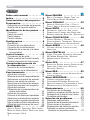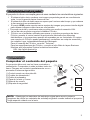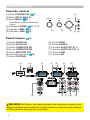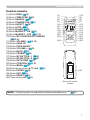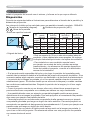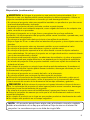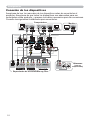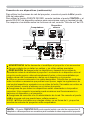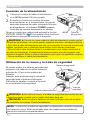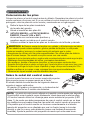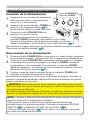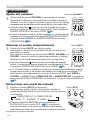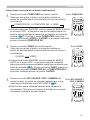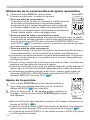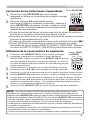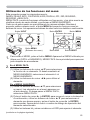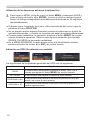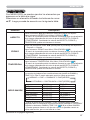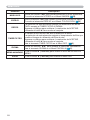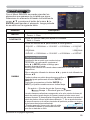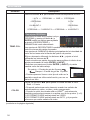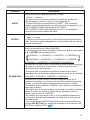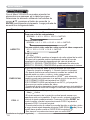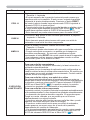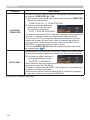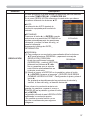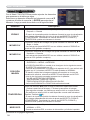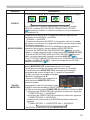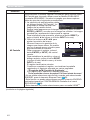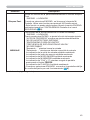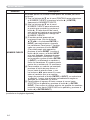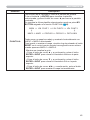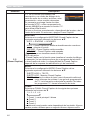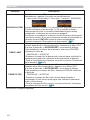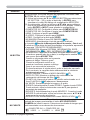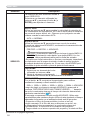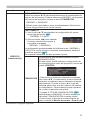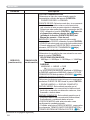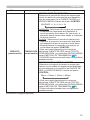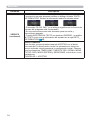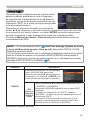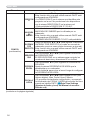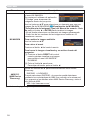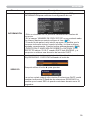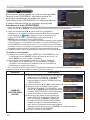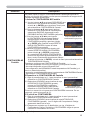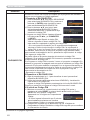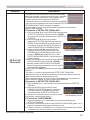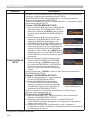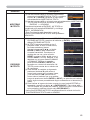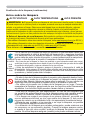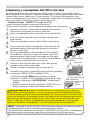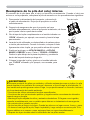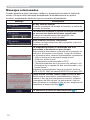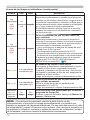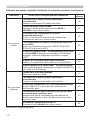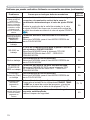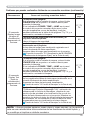Hitachi CPD31N Guía del usuario
- Categoría
- Proyectores
- Tipo
- Guía del usuario

1
Proyector
Manual de usuario (detallado)
Guía de funcionamiento
Gracias por adquirir este proyector.
►Antes de utilizar este producto, lea todos los manuales del
mismo. Asegúrese de leer la “Guía de seguridad” en primer lugar. Luego de
leerlos, consérvelos en un lugar seguro para referencia futura.
ADVERTENCIA
• La información en este manual está sujeta a modificaciones sin aviso.
• El fabricante no asume responsabilidad por errores que puedan aparecer en
este manual.
• No se permite la reproducción, la transferencia o la copia total o parcial de
este documento sin expreso consentimiento por escrito.
NOTA
Reconocimiento de marcas registradas
En este manual se utilizan varios símbolos. El significado de esos símbolos se
describe a continuación.
Sobre este manual
ADVERTENCIA
PRECAUCIÓN
Este símbolo indica información que, de ser ignorada, podría
causar lesiones personales e incluso la muerte por manipulación
incorrecta.
Este símbolo indica información que, de ser ignorada, podría
causar lesiones personales e incluso la muerte por manipulación
incorrecta.
Consulte las páginas escritas después de este símbolo.
CP-D31N
• Mac
®
es marca comercial registrada de Apple Inc.
•
Windows
®
es marca comercial registrada de Microsoft Corporation en EE.UU. y/u otros países.
• VESA y DDC son marcas registradas de Video Electronics Standard Association.
• HDMI, el logo HDMI y High-Definition Multimedia Interface son marcas
comerciales o marcas comerciales registradas de HDMI Licensing LLC en
Estados Unidos y en otros países.
• DVI es marca comercial registrada de Digital Display Working Group.
• PJLink es una marca cuyos derechos de marca se han
solicitado en Japón, Estados Unidos y otros países y áreas.
• Blu-ray Disc
TM
y Blu-ray
TM
son marcas comerciales de
Blu-ray Disc Association.
Todas las demás marcas comerciales pertenecen a sus respectivos propietarios.
AVISO Esta entrada indica peligro de que se produzca un problema.

2
Índice
Índice
Sobre este manual . .........1
Índice . ...................2
Características del proyector
..3
Preparación ................3
Comprobar el contenido del paquete
..3
Sujeción de la tapa del objetivo
......4
Identificación de las piezas . . . 5
Proyector ......................5
Panel de control . ...............6
Panel trasero ...................6
Control remoto . ................7
Configuración . .............8
Disposición . ...................8
Conexión de los dispositivos ......10
Conexión de la alimentación ......14
Utilización de la ranura y la traba
de seguridad . ...............14
Control remoto . ...........15
Colocación de las pilas ..........15
Sobre la señal del control remoto . . 15
Cambiar la frecuencia del control remoto
. . 16
Conexión/desconexión de
la alimentación ...........17
Conexión de la alimentación ......17
Desconexión de la alimentación . . . 17
Funcionamiento . ..........18
Ajuste del volumen . ............18
Silenciar el sonido temporalmente
.. 18
Seleccionar una señal de entrada
..18
Buscar una señal de entrada . ....20
Seleccionar una relación de aspecto
. . 20
Ajuste del elevador del proyector . . 21
Ajuste del enfoque . ............21
Utilización de la característica de
ajuste automático .............22
Ajuste de la posición ............22
Corrección de las distorsiones trapezoidales
..23
Utilización de la característica de ampliación
.. 23
Dejar la pantalla congelada temporalmente
..24
Dejar la pantalla en blanco temporalmente
..24
Utilización de las funciones del menú
. . 25
MENU FACIL . .............27
ASPECTO, ZOOM D, TRAPEZOIDAL, MODO IMAGEN,
M
ODO ECO, ESPEJO, REPOS, TIMER FILTRO, IDIOMA,
M
ENÚ AVANZADO, SALIR
Menú IMAGEN . ...........29
BRILLO, CONTRASTE, GAMMA, TEMP. COL.,
C
OLOR, MATIZ, NITIDEZ, MI MEMORIA
Menú VISUALIZ . ..........32
ASPECTO, OVER SCAN, POSI. V, POSI. H,
F
ASE H, AMPLI H, EJECUCION AJUSTE AUTO
Menú ENTR. . .............34
PROGRESIVO, VIDEO N.R., ESP. COLOR,
FORMATO VIDEO, FORMATO HDMI, RANGO HDMI
,
ENTRADA COMPUTER, BLOQ. IMG., RESOLUCIÓN
Menú COLOCACION . .......38
ZOOM D, MOVER D V, MOVER D H,
P
OSICIÓN IMAGEN, TRAPEZOIDAL, MODO ECO,
E
SPEJO, MODO ESPERA, SALIDA MONITOR
Menú AUDIO . .............40
VOLUMEN, ALTAVOZ, FUENTE DE AUDIO,
HDMI AUDIO
Menú PANTALLA . .........41
IDIOMA, POS. MENÚ, EN BLANCO, ARRANQUE,
M
i Pantalla
, B
loqueo Pant.
, MENSAJE,
N
OMBRE FUENTE, PLANTILLA,
C.
C.
Menú OPC. . ..............47
BUSCA AUTO, ENCEND. DIRECTO, APAGADO AUTOM.,
T
IMER LAMP, TIMER FILTRO, MI BOTÓN,
M
I FUENTE, SERVICIO
Menú RED . ...............55
C
ONFIG
., N
OMBRE
DE
PROYECTOR
, M
I
IMAGEN
, A
MX
D
.
D
.,
I
NFORMACIÓN
, S
ERVICIO
Menú SEGURIDAD ..........60
CAMBIAR CONTRASEÑA SEGUR,
C
ONTRASEÑA
Mi Pantalla
, BLOQUEO PIN,
D
ETECTOR TRASLADO, CONTRASEÑA MI TEXTO,
M
OSTRAR MI TEXTO, ESCRIBIR MI TEXTO
Mantenimiento . ...........66
Sustitución de la lámpara . .......66
Limpieza y reemplazo del filtro de aire
..68
Reemplazo de la pila del reloj interno
..69
Cuidados adicionales . ..........70
Solución de problemas ......71
Mensajes relacionados ..........72
Acerca de las lámparas indicadoras
..73
Cómo cerrar el proyector . .......75
Restauración de todos los ajustes
..75
Problemas que pueden confundirse
fácilmente con anomalías mecánicas
...75

3
Características del proyector / Preparación
• Mantenga los materiales del embalaje original para reenvío posterior.
Asegúrese de utilizar los materiales de embalaje originales cuando traslade el proyector.
Tenga especial cuidado con la lente.
NOTA
Características del proyector
El proyector le ofrece una amplia gama de usos mediante las características siguientes.
Preparación
Comprobar el contenido del paquete
Su proyector debe venir con los ítems mostrados a
continuación. Compruebe si están incluidos todos los
ítems. Póngase en contacto inmediatamente con su
proveedor si observa alguna falta.
(1) Control remoto con dos pilas AA
(2) Cordón de alimentación
(3) Cable de ordenador
(4) Tapa de la lente y Correa
(5) Manual de usuario
(6) Etiqueta de seguridad
El sistema óptico único produce una imagen proyectada grande en una distancia
corta, lo que le permite varias formas de uso.
El sistema de filtro de doble capa se espera que funcione más tiempo y que reduzca
la frecuencia de su mantenimiento.
El puerto HDMI puede soportar varios equipos de imagen que posean interfaz digital
para obtener imágenes más claras en una pantalla.
Se puede controlar y monitorear este proyector por medio de conexión LAN.
La red de este proyector soporta el estándar PJLink
TM
.
PJLink
TM
es un estándar unificado para operar y controlar proyectores de datos.
PJLink
TM
permite el control central de proyectores fabricados por diferentes
distribuidores y los proyectores pueden ser operados por un controlador. El equipo
que cumple con PJLink
TM
puede gestionarse y controlarse en cualquier momento y
en cualquier lugar, independientemente del fabricante.
Para el comando de PJLink
TM
, consulte "Technical".
Para las especificaciones de PJLink
TM
, consulte el sitio Web de Japan Business
Machine and Information System Industries Association.
URL: http://pjlink.jbmia.or.jp
(5)
(2)
(3)
(1)
VIDEO
DOC.CAMERA
KEYSTONE
ASPECT SEARCH
BLANK
MUTE
MY BUTTON
POSITION
12
ESC
ENTER
MENU
RESET
COMPUTER
MY SOURCE/
AUTO
MAGNIFY
PAGE
UP
VOLUME
DOWN
ON
OFF
㧗
FREEZE
(4)
(6)

4
Sujeción de la tapa del objetivo
Para evitar perder la tapa del objetivo, sujétela al
proyector utilizando la correa incluida.
Coloque el extremo de la correa en la ranura
de la tapa de la lente con el nudo en el lateral
de la lente. Asegúrese de que la correa está
introducida en el extremo de la ranura.
Ajuste la correa en el orificio para la correa tal
y como se muestra en el paso 1. Observe que
el nudo de la correa se utiliza para ajustarla a
la tapa de la lente en el paso 2.
1.
2.
►No deje colgando la tapa de la
lente delante de la lente cuando el proyector esté
instalado boca abajo, como por ejemplo cuando esté
instalado en el techo. De lo contrario, la tapa de la
lente podría bloquear la luz del proyector o golpear
la lente, lo que podría dañarla. Cuando instale el
proyector boca abajo, cuelgue la tapa de la lente en el
lateral del proyector o colóquela en el proyector. Por
ejemplo, enrolle la correa alrededor del pie elevador
para colgar la tapa de la lente (consulte la figura).
PRECAUCIÓN
Tapa de la lente
Ranura para
la correa
Orificio para
la correa
Correa
1 2
Características del proyector / Preparación

5
Identificación de las piezas
Identificación de las piezas
Proyector
(1) Tapa de la lámpara (66)
La unidad de la lámpara se
encuentra en el interior.
(2) Anillo de foco (
21)
(3) Panel de control (
6)
(4) Botones elevadores (x 2) (
21)
(5) Pies elevadores (x 2) (
21)
(6) Sensor remoto (
15)
(7) Lente (
70)
(8) Rejillas de ventilación de entrada
(9) Tapa del filtro (
68)
El filtro de aire y la rejilla de
ventilación de entrada están
en el interior.
(10) Altavoz (
40)
(11) Rejilla de ventilación de escape
(12) AC IN (Entrada CA) (
14)
(13) Panel trasero (
6)
(14) Traba de seguridad (
14)
(15) Ranura de seguridad (
14)
(16) Orificio para la correa (4)
(17)
Tapa de pilas (69)
►¡CALIENTE! : No toque alrededor
de la tapa de la lámpara y la rejilla
de ventilación de escape durante o
inmediatamente después del uso,
puesto que está demasiado caliente.
►No mire en la lente o la rejilla de
ventilación mientras la lámpara esté
encendida, puesto que la luz fuerte es
perjudicial para la vista.
►No manipule los botones elevadores
sin sostener el proyector, puesto que el
proyector podría caerse.
ADVERTENCIA
►Mantenga la ventilación normal para evitar que el proyector
se caliente. No cubra, obstruya ni tape las rejillas de ventilación. No coloque
nada cerca de las rejillas de ventilación de entrada que pueda adherirse o que
éstas puedan aspirar. Limpie el filtro de aire periódicamente.
►No utilice la ranura o la traba de seguridad para evitar que se caiga el
proyector, puesto que no están diseñados para eso.
PRECAUCIÓN
(5)
(6)
(8)
(7)
(9)
(4)
(10)
¡CALIENTE!
¡CALIENTE!
(1)
(3)
(12)
(14)
(11)
(13)
(2)
(15)
(16)
(17)

6
Identificación de las piezas
Panel de control
(1) Botón STANDBY/ON (17)
(2) Botón INPUT (
18, 25)
(3) Botón MENU (
25)
Consiste en cuatro botones de
cursor.
(4) Indicador POWER (
14, 17, 73)
(5) Indicador TEMP (
73)
(6) Indicador LAMP (
73)
Panel trasero (10)
(1) Puerto AUDIO IN1
(2) Puerto AUDIO IN2
(3) Puerto COMPUTER IN1
(4) Puerto COMPUTER IN2
(5) Puerto MONITOR OUT
(6) Interruptor de cierre (
75)
(7) Puerto CONTROL
►Utilice el interruptor de cierre sólo cuando el proyector no se
apague mediante el procedimiento normal, puesto que este interruptor detiene
el funcionamiento del proyector sin enfriarlo.
PRECAUCIÓN
(8) Puerto VIDEO
(9) Puerto S-VIDEO
(10) Puertos AUDIO IN3 (R, L)
(11) Puertos AUDIO OUT (R, L)
(11) Puerto HDMI
(11) Puerto LAN
POWER
TEMP
LAMP
MENU
INPUT
STANDBY/ON
(1) (3)(2)
(4)
(6)
(5)
LAN
HDMI
(2)
(3) (4)
(9) (1)(8)
(5)(7) (6)
(10)
(11)
(13)
(12)

7
VIDEO
DOC.CAMERA
KEYSTONE
ASPECT SEARCH
BLANK
MUTE
MY BUTTON
POSITION
12
ESC
ENTER
MENU
RESET
COMPUTER
MY SOURCE/
AUTO
MAGNIFY
PAGE
UP
VOLUME
DOWN
ON
OFF
㧗
FREEZE
Identificación de las piezas
Control remoto
(1) Botón VIDEO (19)
(2) Botón COMPUTER (
19)
(3) Botón SEARCH (
20)
(4) Botón STANDBY/ON (
17)
(5) Botón ASPECT (
20)
(6) Botón AUTO (
22)
(7) Botón BLANK (
24)
(8) Botón MAGNIFY - ON (
23)
(9) Botón MAGNIFY - OFF (
16, 23)
(10) Botón MY SOURCE/DOC.CAMERA
(
19, 49)
(11) Botón VOLUME - (
16, 18)
(12) Botón PAGE UP
*
(13) Botón PAGE DOWN *
(14) Botón VOLUME + (18)
(15) Botón MUTE (
18)
(16) Botón FREEZE (
24)
(17) Botón MY BUTTON - 1 (
49)
(18) Botón MY BUTTON - 2 (
49)
(19) Botón KEYSTONE (
23)
(20) Botón POSITION (
22, 26)
(21) Botón MENU (
25)
(22) Botones de cursor ▲/▼/◄/► (
25)
(23) Botón ENTER (
25)
(24) Botón ESC (
25)
(25) Botón RESET (
25)
(26) Tapa de las pilas (
15)
Dorso del control
remoto
(26)
(2)
(1)
(6)
(5)
(16)
(8)
(9)
(19)
(17)
(20)
(22)
(24)
(10)
(4)
(3)
(7)
(12)
(14)
(11)
(13)
(15)
(18)
(21)
(23)
(25)
• Este proyector no soporta los botones marcados con “
*
” (72).
NOTA

8
Configuración
Configuración
Instale el proyector de acuerdo con el entorno y la forma en la que vaya a utilizarlo.
Disposición
Consulte las siguientes tablas e ilustraciones para determinar el tamaño de la pantalla y la
distancia de proyección.
Los valores de la tabla se han calculado para una pantalla a tamaño completo: 1280×800
a Tamaño de la pantalla (diagonal) b Distancia de proyección (±8%)
c1 , c2 Altura de la pantalla
• Si el proyector está suspendido del techo u otro lugar, la posición de la pantalla puede
cambiar tras la instalación debido a la flexibilidad del cuerpo del proyector de plástico. Si es
necesario realizar algún reajuste, consulte a su distribuidor o al personal de mantenimiento.
• La posición de la imagen proyectada y/o el foco puede cambiar durante el proceso de
calentamiento (aprox. 30 minutos desde que se enciende la lámpara) o cuando cambian
las condiciones medioambientales. Reajuste la posición de la imagen y/o el foco según
sea necesario.
• Como el proyector cuenta con un alcance ultra corto, deberá tener presente que es
preciso seleccionar una pantalla con cuidado para obtener un mejor rendimiento.
- Una pantalla blanda como por ejemplo una pantalla plegable podría causar graves
distorsiones de una imagen proyectada. Para este proyector se recomienda una pantalla
dura como por ejemplo una pantalla de tabla.
- Para este proyector no es adecuada una pantalla de alta ganancia como por ejemplo
una pantalla granulada que tenga un ángulo de visión estrecho. Para este proyector se
recomienda una pantalla de baja ganancia (aproximadamente 1.0) como por ejemplo una
pantalla mate que tenga un ángulo de visión amplio.
- Una pantalla con un patrón de tejido puede causar moiré en la imagen proyectada, lo
que no es un fallo del proyector. Se recomienda utilizar con este proyector una pantalla
con menos efectos de moiré.
• Deje un espacio de 30 cm o más entre ambos lados del
proyector y otros objetos tales como paredes. No coloque
ni acople nada obstruya la lente o las rejillas de ventilación.
• Para instalarlo en una condición especial como
por ejemplo un montaje de techo, pueden requerirse
mantenimiento y los accesorios de montaje específicos.
Antes de instalar el proyector, consulte a su distribuidor
acerca de la instalación.
• Sobre una superficie horizontal
• Colgado del techo
a
c2
c1
b
a
c2
c1
b
Tamaño de la
pantalla
(diagonal)
b
Distancia de
proyección
c1
Altura de la
pantalla
c2
Altura de la
pantalla
tipo
(pulgada)
mm
pulgada
m
pulgada
m
pulgada
60 1,5
0,595 23,4 0,157 6,2 1,071 42,2
70 1,8
0,704 27,7 0,172 6,8 1,239 48,8
80 2,0
0,814 32,0 0,187 7,4 1,407 55,4
90 2,3
0,923 36,3 0,203 8,0 1,574 62,0
100 2,5
1,033 40,7 0,218 8,6 1,742 68,6
a

9
Configuración
►Coloque el proyector en una posición horizontal estable. Si el
proyecto se cae o se derriba podría causar lesiones y/o daños al proyector. Utilizar un
proyector averiado podría causar un incendio y/o una descarga eléctrica.
• No coloque el proyector sobre una superficie inestable, en pendiente o que vibre como
una base desequilibrada o inclinada.
• No apoye el proyector de lado, de frente o sobre su parte trasera.
• Antes de realizar una instalación especial, como colgado del techo o de cualquier otra
parte, consulte a su proveedor.
►Coloque el proyector en un lugar fresco y asegúrese de que haya suficiente
ventilación. La alta temperatura del proyector podría causar incendios, quemaduras y mal
funcionamiento del proyector.
• No coloque ni acople nada obstruya la lente o las rejillas de ventilación.
• Deje un lugar de 30 cm. o más entre los laterales del proyector y otros objetos como las
paredes.
• No coloque el proyector sobre un elemento metálico o poco resistente al calor.
• No coloque el proyector sobre alfombras, cojines o ropa de cama.
• No coloque el proyector expuesto a la luz solar directa o cerca de objetos calientes
como calentadores.
No coloque el proyector en un lugar donde esté en contacto directo
con el aire acondicionado o similar.
• No coloque nada cerca del objetivo, las aberturas de ventilación, ni sobre el proyector.
• No coloque nada que pueda adherirse o ser aspirado por la las rejillas de ventilación
en la base del proyector. Este proyector también cuenta con rejillas de ventilación de
entrada en la base.
►No coloque el proyector en ningún lugar donde pueda humedecerse. Humedecer el
proyector o introducirle líquidos podría causar incendios, descargas eléctricas y/o mal
funcionamiento del proyector.
• No coloque el proyector en un cuarto de baño o a la intemperie.
• No coloque objetos que contengan líquidos cerca del proyector.
►Utilice solo los accesorios de montaje especificados por el fabricante y deje que el
personal de mantenimiento instale y retire el proyector con los accesorios de montaje.
• Lea el manual del usuario de los accesorios de montaje utilizados y guárdelo.
ADVERTENCIA
►Evite colocar el proyector en lugares húmedos o llenos de humo o
polvo. La colocación del proyector en esos lugares podría causar incendios, descargas
eléctricas y/o mal funcionamiento del proyector.
•
No coloque el proyector cerca de humidificadores, lugares para fumar o cocinas.
►Ubique el proyector de manera que evite que la luz dé directamente sobre el sensor
remoto del proyector.
►No coloque el producto en un lugar en que puedan producirse interferencias de radio.
►No coloque este producto en un campo magnético.
PRECAUCIÓN
Disposición (continuación)
NOTA •
El proyector puede hacer algún ruido al inclinarlo, moverlo o agitarlo
debido al movimiento de un flap que controla el flujo de aire en el interior del
proyector. Le recordamos que no se trata de ningún fallo.

10
LAN
HDMI
AUDIO OUT
RGB OUT
AUDIO OUT
RGB OUT
RS-232C
RGB IN
Y CB/PB CR/PR
COMPONENT VIDEO OUT
L R
AUDIO OUT
VIDEO OUT
L R
AUDIO OUT
L R
AUDIO OUT
S-VIDEO OUT
L R
AUDIO IN
HDMI
Confi guración
Conexión de los dispositivos
Asegúrese de leer los manuales de los dispositivos antes de conectarlos al
proyector. Asegúrese de que todos los dispositivos son adecuados para ser
conectados a este producto, y prepare los cables necesarios para las conexiones.
Consulte las siguientes ilustraciones para conectarlos.
Reproductor de VCR/DVD/Blu-ray Disc
Monitor
Computadora
Altavoces
(con un
amplifi cador)

11
NOTA
•
El puerto COMPUTER IN1/2 puede soportar también una señal de componentes. El
adaptador o cable específi cos son necesarios para la entrada de video componente al proyector.
Confi guración
Conexión de sus dispositivos (continuación)
Para utilizar las funciones de red del proyector, conecte el puerto LAN al puerto
LAN del ordenador.
Para utilizar la función PUENTE DE RED, conecte también el puerto CONTROL y el
puerto RS-232C del dispositivo externo para comunicarse como un terminal de red.
Con respecto a los detalles sobre las funciones de red, consulte "Guía de red" del CD.
ADVERTENCIA ►No desmonte ni modifi que el proyector o los accesorios.
►Tenga cuidado de no dañar los cables, y no utilice cables averiados.
PRECAUCIÓN ►
Apague todos los dispositivos y desenchufe los cables de
alimentación antes de conectarlos al proyector. La conexión de un dispositivo activo al
proyector puede generar ruidos extremadamente fuertes u otras anormalidades que
pueden causar mal funcionamiento o daños en el dispositivo y el proyector.
►
Utilice un accesorio adecuado o los cables designados. Consulte con su distribuidor
sobre los cables no accesorios que podrían tener que ser, según las regulaciones, de
una longitud específi ca o equipados con un núcleo de ferrita. Para cables con núcleo en
un solo extremo, conecte el extremo con el núcleo al proyector.
►Asegúrese de que todos los dispositivos estén conectados a los puertos
correctos. Una conexión incorrecta puede ocasionar mal funcionamiento o
daños en el dispositivo o el proyector.
►Asegúrese de consultar con el administrador de la red. No conecte el puerto
LAN a ninguna red que pueda tener voltaje excesivo.
AVISO ►Utilice los cables con clavijas rectas, no en forma de L, ya que los
puertos de entrada del proyector están empotrados.
LAN
HDMI
RS-232C
LAN
Computadora
Dispositivo
externo

12
Configuración
• Asegúrese de leer los manuales de los dispositivos antes de
conectarlos al proyector y de que todos los dispositivos sean adecuados para ser
conectados a este proyector. Antes de conectarlos a la computadora, verifique el
nivel de la señal, la temporización de señal y la resolución.
- Algunas señales pueden necesitar un adaptador para introducir este proyector.
- Algunas computadoras poseen modos múltiples de visualización de pantalla
que pueden incluir algunas señales que no sean compatibles con este
proyector.
- Aunque el proyector puede mostrar señales con una resolución máxima UXGA
(1600X1200), la señal será convertida a la resolución del panel del proyector
antes de ser exhibida. Se logrará un mejor rendimiento de la visualización si las
resoluciones de la señal de entrada y del panel del proyector son idénticas.
• Cuando esté realizando las conexiones, asegúrese de que la forma del
conector del cable sea la adecuada para el puerto al que lo va a conectar.
Además, asegúrese de ajustar los tornillos en los conectores con tornillos.
• Cuando conecte una computadora portátil al proyector, asegúrese de activar
la salida RGB externa de la computadora. (Configure la computadora portátil
para un monitor CRT o monitor simultáneo LCD y CRT.) Para obtener detalles
sobre cómo realizar esta operación, consulte el manual de instrucciones de la
computadora portátil correspondiente.
• Cuando se altera la resolución de imagen en una computadora según una
entrada, es probable que la función de ajuste automático demore algún tiempo
y que no se complete. En este caso, es probable que no pueda ver un cuadro
de verificación para seleccionar “Si/No” para la nueva resolución en Windows.
Entonces la resolución volverá a la original. Se recomienda utilizar otros
monitores CRT o LCD para cambiar la resolución.
• En algunos casos, es probable que el proyector no exhiba una imagen
adecuada o no exhiba ninguna señal en la pantalla. Por ejemplo, es posible que
el ajuste automático no funcione correctamente con algunas señales de entrada.
Una señal de entrada de sincronización compuesta o sincronización en G puede
confundir al proyector, de modo que es posible que éste no exhiba una imagen
apropiada.
• El puerto HDMI de este modelo es compatible con HDCP (Protección de
Contenido Digital de Banda Ancha) y, por tanto, puede producir una señal de
video a partir de reproductores de DVD compatibles con HDCP o similares.
NOTA
Conexión de los dispositivos (continuación)

13
Configuración
Acerca de la función Conectar y Usar
Conectar y Usar es un sistema compuesto por una computadora, su sistema
operativo y el equipo periférico (es decir, los dispositivos de visualización) Este
proyector es compatible con VESA DDC 2B. Conectar y Usar se puede utilizar
conectando este proyector a una computadora que sea compatible con VESA
DDC (canal de datos de visualización).
• Aproveche esta característica conectando un cable de ordenador al puerto
COMPUTER IN1 (compatible con DDC 2B).
Es probable que la función
Conectar y Usar no funcione correctamente si se intenta realizar cualquier otro
tipo de conexión.
• Utilice los controladores estándar en su computadora puesto que este
proyector es un monitor Conectar y Usar.
NOTA para HDMI
• HDMI es compatible con las siguientes señales.
- Señal de video: 480i@60, 480p@60, 576i@50, 576p@50, 720p@50/60,
1080i@50/60, 1080p@50/60
-
Señales de computadora: Consultar el Manual técnico del usuario (detallado)
• Se puede conectar este proyector a otro equipo que tenga conector DHMI o DVI, pero
con algunos equiposes posible que el proyector no funcione correctamente, puede ser
que no haya video.
• Asegúrese de utilizar un cable HDMI que tenga el logotipo de HDMI.
• Cuando el proyector esté conectado con un dispositivo con un conector de DVI, utilice
un cable de DVI a HDMI para conectarlo a la entrada de HDMI.
Conexión de los dispositivos (continuación)

14
Configuración
Conexión de la alimentación
1.
Coloque el conector del cable de alimentación
en la AC IN (entrada CA) del proyector.
2.
Enchufe con firmeza el enchufe del cable
de alimentación en el tomacorriente. Un par de
segundos después de haber conectado la fuente
de alimentación, el indicador POWER quedará
iluminado de manera permanente en naranja.
►
Conecte con sumo cuidado el cable de alimentación, puesto que las
conexiones defectuosas o incorrectas pueden ocasionar incendios o descargas eléctricas.
•
Sólo utilice el cable de alimentación que vino con el proyector. En caso de que estuviera
dañado, contáctese con su distribuidor para obtener uno en buenas condiciones.
•
Sólo enchufe el cable de alimentación a un tomacorriente cuyo voltaje coincida con el
del cable de alimentación. El tomacorriente debe encontrarse cerca del proyector y ser
fácilmente accesible. Retire el cable de alimentación para lograr una separación completa.
• Nunca modifique el cable de alimentación.
ADVERTENCIA
Utilización de la ranura y la traba de seguridad
Tenga en cuanta que cuando esté activada la función
ENCEND. DIRECTO (
47) la conexión de la fuente de
alimentación hará que se encienda el proyector.
Se puede sujetar a la traba de seguridad del
proyector una cadena o un cable comercial
antirrobo de 10 mm como máximo de
diámetro.
Además, este producto tiene la ranura de
seguridad para el bloqueo Kensington.
Para obtener detalles, consulte el manual
de la herramienta de seguridad.
►No utilice la ranura o la traba de seguridad para evitar que se
caiga el proyector, puesto que no están diseñados para eso.
ADVERTENCIA
►No coloque la cadena o el cable antirrobo cerca de la rejilla
de ventilación de escape. Podría recalentarse.
PRECAUCIÓN
• La ranura y la traba de seguridad no representan medidas completas
para prevenir robos. Están destinadas para ser usadas como medidas de
prevención antirrobo complementarias.
NOTA
AC IN Cable de
alimentación
Traba de
seguridad
Ranura de seguridad
Cadena o cable antirrobo

15
Control remoto
Control remoto
Sobre la señal del control remoto
El control remoto funciona con el sensor remoto del proyector.
Este proyector posee un sensor remoto en el frente.
El sensor detecta la señal dentro del siguiente alcance
cuando el sensor está activo:
60 grados (30 grados a la izquierda y a la derecha del
sensor) dentro de los 3 metros circundantes.
Colocación de las pilas
Coloque las pilas en el control remoto antes de utilizarlo. Reemplace las pilas si el control
remoto comienza a funcionar mal. Si no va a utilizar el control remoto por un periodo
prolongado, retire las pilas del control remoto y consérvelas en un lugar seguro.
1.
Retire la tapa de las pilas tomándola
de la parte del gancho.
2.
Alinee e inserte las dos pilas AA
(HITACHI MAXELL o HITACHI MAXELL
ENERGY, Pieza Nº LR6 o R6P)
de acuerdo con sus terminales positivos y
negativos según se indica en el control remoto.
3.
Vuelva a colocar la tapa de las pilas en la dirección de la flecha y ciérrela.
►
Siempre manipule las pilas con cuidado y utilícelas según se indica.
El uso indebido puede causar explosión, grieta o pérdida de las pilas, lo cual puede
ocasionar incendios, lesiones y/o contaminación del ambiente que lo rodea.
• Asegúrese de utilizar sólo las pilas especificadas. No utilice pilas de distinto
tipo al mismo tiempo. No mezcle una pila nueva con una usada.
•
Asegúrese de que los terminales positivos y negativos estén correctamente alineados cuando cargue las pilas.
• Mantenga las pilas alejadas de niños y animales domésticos.
• No recargue, suelde ni desarme las pilas, ni les provoque cortocircuitos.
•
No permita que las pilas entren en contacto con fuego o agua. Conserve las pilas en un lugar oscuro, fresco y seco.
•
Si observa una fuga de la pila, limpie la pérdida y luego coloque una nueva pila. Si la
pérdida se adhiere a su cuerpo o ropa, enjuague bien con agua inmediatamente.
• Observe las leyes locales cuando descarte las pilas.
ADVERTENCIA
• La señal del control remoto reflejada en la pantalla o similar puede estar disponible.
Si resulta difícil enviar la señal al sensor directamente, intente hacer que le señal se refleje.
• El control remoto utiliza luz infrarroja para enviar señales al proyector (LED
clase 1), de modo que debe asegurarse de usar el control remoto en un área
sin obstáculos que puedan bloquear las señal del control remoto al proyector.
• Es posible que el control remoto no funcione correctamente si el sensor
remoto del proyector se ve afectado por una luz fuerte (como la luz solar
directa) o una luz a muy corta distancia (como una lámpara fluorescente
invertida). Ajuste la posición del proyector de modo que evite esas luces.
NOTA
213
30º
30º
Aprox.
3 m

16
Control remoto
Cambiar la frecuencia del control remoto
El control remoto accesorio tiene dos opciones de frecuencia
de señal Modo 1: NORMAL y Modo 2: ALTA. Si en control
remoto no funciona correctamente, intente cambiar la
frecuencia de la señal.
Para ajustar el Modo, mantenga presionada la combinación
de dos botones presentada abajo simultáneamente por 3
segundos aproximadamente.
(1) Ajuste al Modo 1:NORMAL... Botones VOLUME- y RESET
(2) Ajuste al Modo 2:ALTA... Botones MAGNIFY OFF y ESC
Recuerde que debe configurar FREC REMOTO en el
elemento SERVICIO del menú OPC. (
51) del proyector que
será controlado debe estar configurado en el mismo modo
que el control remoto.
VIDEO
DOC.CAMERA
KEYSTONE
ASPECT SEARCH
BLANK
MUTE
MY BUTTON
POSITION
12
ESC
ENTER
MENU
RESET
COMPUTER
MY SOURCE/
AUTO
MAGNIFY
PAGE
UP
VOLUME
DOWN
ON
OFF
㧗
FREEZE
(1)(2)

17
Conexión/desconexión de la alimentación
1.
Asegúrese de que el cable de alimentación
esté conectado firme y correctamente al
proyector y el tomacorriente.
Conexión de la alimentación
2.
Asegúrese de que el indicador POWER se
pone en color naranja constante (
73).
A continuación, retire de la tapa de la lente.
3.
Presione el botón STANDBY/ON en el
proyector o el control remoto.
La lámpara de proyección se encenderá y el
indicador POWER comenzará a parpadear en color verde.
Cuando la alimentación esté totalmente conectada, el indicador
dejará de parpadear y se iluminará en color verde constante (
73).
Conexión/desconexión de la alimentación
Para visualizar la imagen, seleccione una señal de entrada de acuerdo a la sección
“Seleccionar una señal de entrada” (
18).
►Se emite una luz fuerte cuando la alimentación del proyector
está conectada. No mire en la lente del proyector ni dentro del proyector a través
de ninguna de sus aberturas.
►
No toque alrededor de la tapa de la lámpara y la rejilla de ventilación de escape
durante o inmediatamente después del uso, puesto que está demasiado caliente.
ADVERTENCIA
1.
Presione el botón STANDBY/ON en el proyector o el control remoto. Aparecerá
en la pantalla el mensaje “¿Desconectar?” por 5 segundos aproximadamente.
Desconexión de la alimentación
2.
Presione el botón STANDBY/ON nuevamente mientras aparece el mensaje.
La lámpara de proyección se apagará y el indicador POWER comenzará
a parpadear en color anaranjado. A continuación, el indicador POWER
dejará de parpadear y se iluminará en color anaranjado constante cuando la
lámpara se enfríe por completo (
73).
3.
Coloque la tapa del objetivo después de que el indicador POWER esté
iluminado de manera permanente en naranja.
No encienda el proyector por 10 minutos o más luego de apagarlo. Encender el
proyector nuevamente demasiado rápido podría acortar la duración de algunas
partes consumibles del proyector.
• Conecte y desconecte la alimentación en orden correcto. Encienda el
proyector antes que los dispositivos conectados.
• Este proyector posee una función que puede conectar/desconectar
automáticamente su propia alimentación. Consulte los elementos ENCEND.
DIRECTO (
47) y APAGADO AUTOM. del menú OPC. (48).
• Utilice el interruptor de cierre (
75) sólo cuando no se apague el proyector
por medio del procedimiento normal.
NOTA
VIDEO
DOC.CAMERA
KEYSTONE
ASPECT SEARCH
BLANK
MUTE
MY BUTTON
POSITION
12
ESC
ENTER
MENU
RESET
COMPUTER
MY SOURCE/
AUTO
MAGNIFY
PAGE
UP
VOLUME
DOWN
ON
OFF
㧗
FREEZE
POWER
TEMP
LAMP
MENU
INPUT
STANDBY/ON
Botón STANDBY/ON
Indicador POWER

18
Funcionamiento
Funcionamiento
1.
Ajuste del volumen
Utilice los botones de VOLUME+/- para ajustar el volumen.
Aparecerá un diálogo en la pantalla para ayudarlo a ajustar el
volumen.
Incluso si usted no realiza ninguna acción, el diálogo
desaparecerá automáticamente después de unos segundos.
● Cuando selecciona
para el puerto de entrada de imagen
actual, el ajuste de volumen es desactivado. Vea el elemento
FUENTE DE AUDIO del menú AUDIO (
40).
● Cuando el proyector esté en modo de espera, el volumen puede
ajustarse si [×] no se selecciona para ESPERA SALIDA AUDIO
y se selecciona NORMAL en el MODO ESPERA en el menú
COLOCACION (
39).
1.
Presione el botón MUTE del control remoto.
Aparecerá un diálogo en la pantalla indicándole que se ha
silenciado el sonido.
Para restaurar el sonido, presione el botón MUTE, VOLUME+ o el
VOLUME-. Incluso si usted no realiza ninguna acción, el diálogo
desaparecerá automáticamente después de unos segundos.
Silenciar el sonido temporalmente
● Cuando selecciona para el puerto de entrada de imagen
actual, el sonido permanece silenciado constantemente. Vea
el elemento FUENTE DE AUDIO del menú AUDIO (
40).
● C.C. (Closed Caption: subtítulos ocultos) se activa automáticamente cuando
se silencia el sonido y se reciben las señales de entrada que contienen C.C.
Esta función está disponible sólo cuando la señal es NTSC para VIDEO o
S-VIDEO, o 480i@60 para COMPUTER IN1 o COMPUTER IN2, y cuando se
selecciona AUTO para MOSTRAR en el menú C.C. bajo el menú PANTALLA
(
46).
1.
Presione el botón INPUT del proyector.
Cada vez que pulse el botón, el proyector cambia su
puerto de entrada desde el puerto actual como se indica a
continuación.
Seleccionar una señal de entrada
(continúa en la página siguiente)
● Cuando seleccione ENCEND. para el elemento
BUSCA AUTO en el menú OPC. (
47), el proyector
seguirá revisando los puertos en el orden mencionado
repetidamente hasta que se detecte una señal de entrada.
Botones VOLUME+/-
VIDEO
DOC.CAMERA
KEYSTONE
ASPECT SEARCH
BLANK
MUTE
MY BUTTON
POSITION
12
MENU
COMPUTER
MY SOURCE/
AUTO
MAGNIFY
PAGE
UP
VOLUME
DOWN
ON
OFF
㧗
FREEZE
Botón MUTE
VIDEO
DOC.CAMERA
KEYSTONE
ASPECT SEARCH
BLANK
MUTE
MY BUTTON
POSITION
12
MENU
COMPUTER
MY SOURCE/
AUTO
MAGNIFY
PAGE
UP
VOLUME
DOWN
ON
OFF
㧗
FREEZE
ME
N
INPUT
N
DBY/ON
Botón INPUT
COMPUTER IN1 COMPUTER IN2
VIDEO
S-VIDEO
HDMI

19
Funcionamiento
1.
Presione el botón VIDEO del control remoto.
Cada vez que pulse el botón, el proyector cambia su
puerto de entrada desde el puerto actual como se indica a
continuación.
Seleccionar una señal de entrada (continuación)
● Cuando seleccione ENCEND. para el elemento BUSCA
AUTO en el menú OPC., el proyector seguirá revisando
todos los puertos secuencialmente hasta que se detecte una
señal de entrada (
47). Si pulsa el botón VIDEO cuando se
selecciona el puerto COMPUTER IN1 o COMPUTER IN2 el
proyector verificará primero el puerto S-VIDEO.
1.
Presione el botón COMPUTER del control remoto.
Cada vez que pulse el botón, el proyector cambia su
puerto de entrada desde el puerto actual como se indica a
continuación.
● Cuando seleccione ENCEND. para el elemento BUSCA AUTO
en el menú OPC., el proyector seguirá revisando todos los
puertos secuencialmente hasta que se detecte una señal de
entrada (
47). Si pulsa el botón COMPUTER cuando se
selecciona el puerto VIDEO o S-VIDEO el proyector verificará
primero el puerto COMPUTER IN1.
1.
Presione el botón MY SOURCE / DOC. CAMERA del
control remoto. La señal de entrada cambiará por la que
usted haya establecido como MI FUENTE (
49).
● Esta función podrá utilizarse también para cámara de
documentos. Seleccione el puerto de entrada al que haya
conectado la cámara de documentos.
COMPUTER IN1 COMPUTER IN2 HDMI
VIDEO
DOC.CAMERA
KEYSTONE
ASPECT SEARCH
BLANK
MUTE
MY BUTTON
POSITION
12
MENU
COMPUTER
MY SOURCE/
AUTO
MAGNIFY
PAGE
UP
VOLUME
DOWN
ON
OFF
㧗
FREEZE
Botón VIDEO
VIDEO
DOC.CAMERA
KEYSTONE
ASPECT SEARCH
BLANK
MUTE
MY BUTTON
POSITION
12
MENU
COMPUTER
MY SOURCE/
AUTO
MAGNIFY
PAGE
UP
VOLUME
DOWN
ON
OFF
㧗
FREEZE
Botón MY SOURCE /
DOC. CAMERA
Botón COMPUTER
VIDEO
DOC.CAMERA
KEYSTONE
ASPECT SEARCH
BLANK
MUTE
MY BUTTON
POSITION
12
MENU
COMPUTER
MY SOURCE/
AUTO
MAGNIFY
PAGE
UP
VOLUME
DOWN
ON
OFF
㧗
FREEZE
S-VIDEO VIDEO

20
Funcionamiento
1.
Presione el botón ASPECT del control remoto.
Cada vez que pulsa el botón, el proyector cambia el modo
para la relación de aspecto sucesivamente.
Seleccionar una relación de aspecto
●
El botón ASPECT no funciona cuando no se ingresa ninguna señal adecuada.
● El modo NORMAL mantiene la configuración de relación de aspecto original.
●
El menú de la pantalla podría visualizarse fuera de la zona de visualización
de la imagen dependiendo del valor de ajuste de ASPECTO, ZOOM D y
TRAPEZOIDAL. Cambiando los valores de ASPECTO, ZOOM D y TRAPEZOIDAL
podría solucionarse el síntoma.
1.
Presione el botón SEARCH del control remoto.
El proyector comenzará a revisar sus puertos de entrada, como
se indica a continuación, para encontrar señales de entrada.
Cuando se detecte una entrada, el proyector dejará de buscar
y exhibirá la imagen. Si no detecta ninguna señal, el proyector
volverá al estado seleccionado antes de la operación.
Buscar una señal de entrada
●
Cuando seleccione ENCEND. para el elemento BUSCA AUTO en el menú OPC.
(47),
el proyector seguirá revisando los puertos en el orden mencionado
repetidamente hasta que se detecte una señal de entrada.
Para una señal de computadora
NORMAL
4:3
16:9
16:10
NATIVO
Para una señal de video, señal de s-video o señal de
video componente
4:3
16:9 16:10 14:9 NATIVO
Para sin señal
4:3 (fijo)
Botón SEARCH
Botón ASPECT
VIDEO
DOC.CAMERA
KEYSTONE
ASPECT SEARCH
BLANK
MUTE
MY BUTTON
POSITION
12
MENU
COMPUTER
MY SOURCE/
AUTO
MAGNIFY
PAGE
UP
VOLUME
DOWN
ON
OFF
㧗
FREEZE
VIDEO
DOC.CAMERA
KEYSTONE
ASPECT SEARCH
BLANK
MUTE
MY BUTTON
POSITION
12
MENU
COMPUTER
MY SOURCE/
AUTO
MAGNIFY
PAGE
UP
VOLUME
DOWN
ON
OFF
㧗
FREEZE
COMPUTER IN1 COMPUTER IN2
VIDEO
S-VIDEO
HDMI
Para una señal HDMI
TM
NORMAL
4:3
16:9
16:10
14:9
NATIVO

21
Funcionamiento
Ajuste del elevador del proyector
Cuando el lugar donde coloca el proyector es ligeramente irregular a la izquierda o la derecha,
utilice los pies elevadores para colocar el proyector horizontalmente.
El uso de los pies también puede inclinar el proyector para
proyectar con un ángulo adecuado a la pantalla, elevando
la parte frontal del proyector dentro de 3 grados.
Este proyector cuenta con 2 pies elevadores y 2 botones elevadores. Un pie elevador
se puede ajustar mientras empuja el botón elevador que está del mismo lado.
1.
Mientras sostiene el proyector, presione los botones elevadores hacia arriba
para soltar los pies elevadores.
2.
Ubique el lado frontal del proyector a la altura deseada.
3.
Suelte los botones elevadores para trabar los pies elevadores.
4.
Luego de asegurarse de que los pies elevadores estén trabados, coloque el
proyector con suavidad.
5.
De ser necesario, se pueden girar los pies elevadores manualmente para
hacer ajustes más precisos. Sostenga el proyector cuando gire los pies.
►No manipule los botones elevadores sin sostener el proyector,
puesto que el proyector podría caerse.
►
No incline el proyector que no sea para elevar el frente dentro de los 3 grados utilizando
los pies de ajuste. Una inclinación del proyector que exceda la restricción podría causar
mal funcionamiento o acortar la duración de los consumibles o del propio proyector.
PRECAUCIÓN
Ajuste del enfoque
Utilice el anillo del foco para enfocar la imagen.
3°
Para soltar un pie elevador, presione el
botón elevador del mismo lado.
Para ajustar con precisión, gire el pie.
51
Anillo de foco

22
Funcionamiento
1.
Puse el botón POSITION del control remoto mientras no
haya menú en la pantalla para hacer que se visualice el
diálogo MOVER D (
38) en la pantalla.
Ajuste de la posición
2.
Utilice los botones ▲, ▼, ◄ y ► para ajustar la posición de
la imagen. Vuelva a pulsar el botón POSITION para fi nalizar
esta operación.
1.
Presione el botón AUTO del control remoto.
Al presionar este botón, se realiza lo siguiente.
Utilización de la característica de ajuste automático
Para una señal de computadora
La posición vertical, la posición horizontal y la fase horizontal
se ajustarán automáticamente a las predeterminadas.
Asegúrese de que la ventana de aplicación esté configurada
a su tamaño máximo antes de utilizar esta característica. Es
posible que una imagen oscura esté ajustada incorrectamente.
Cuando realice ajustes, utilice una imagen clara.
Para una señal de video y una señal de s-video
Se seleccionará automáticamente el formato de video que mejor se adapte
para la señal de entrada respectiva. Esta función está disponible únicamente
cuando se selecciona AUTO para el elemento FORMATO VIDEO en el
menú ENTR. (
35). La posición vertical y la posición horizontal se ajustarán
automáticamente a las predeterminadas.
● La operación de ajuste automático requerirá aproximadamente 10 segundos.
Tenga en cuenta, además, que es posible que no funcione adecuadamente
con alguna entrada.
● Cuando se lleva a cabo esta función para una señal de video, es posible que
aparezca una línea adicional fuera de la imagen.
●
Cuando se realiza esta función para una señal de ordenador, puede aparecer un
marco negro en el borde de la pantalla, dependiendo del modelo de ordenador.
● Los elementos ajustados mediante esta función pueden variar cuando se
selecciona PRECISO o APAGADO para el elemento AJUSTE AUTO del
elemento SERVICIO del menú OPC. (
50).
Para una señal de video componente
La posición vertical y la posición horizontal se ajustarán automáticamente a
las predeterminadas. La fase horizontal se ajustarán automáticamente.
Botón
POSITION
KEYSTONE
MUTE
MY BUTTON
POSITION
12
ESC
ENTER
MENU
RESET
Botón AUTO
VIDEO
DOC.CAMERA
KEYSTONE
ASPECT SEARCH
BLANK
MUTE
MY BUTTON
POSITION
12
MENU
COMPUTER
MY SOURCE/
AUTO
MAGNIFY
PAGE
UP
VOLUME
DOWN
ON
OFF
㧗
FREEZE
● Ésta es una función para desplazar la posición de la imagen contraída por la
función de ZOOM D (
38).
●
Cuando se visualiza un menú OSD (Visualización en pantalla), esta operación
mueve la posición del menú OSD, pero no la posición de la imagen
(26).
● Los valores de ajuste MOVER D no son válidos cuando el ZOOM D se ajusta
en 256 (pantalla completa).

23
Funcionamiento
1.
Presione el botón KEYSTONE del control remoto.
Aparecerá un diálogo en la pantalla para ayudarlo a corregir
la distorsión.
Corrección de las distorsiones trapezoidales
2.
Utilice los botones ◄/► para realizar ajustes.
Para cerrar el diálogo y completar la operación, presione el
botón KEYSTONE nuevamente. Incluso si usted no realiza
ninguna acción, el diálogo desaparecerá automáticamente
después de unos segundos.
●
El límite de ajuste de esta función varía para cada señal de entrada. Es posible que
esta función no se ejecute correctamente para algunas entradas.
● Es posible que ésta función no se ejecute correctamente cuando se inclina el
proyector a aproximadamente ±6 o más.
●
Es posible que esta función no esté disponible cuando se active el Detector de Transición.(63).
●
El menú OSD podría visualizarse fuera de la zona de visualización de la imagen
dependiendo del valor de ajuste de ASPECTO, ZOOM D y TRAPEZOIDAL. Cambiando
los valores de ASPECTO, ZOOM D y TRAPEZOIDAL podría solucionarse el síntoma.
Botón KEYSTONE
VIDEO
DOC.CAMERA
KEYSTONE
ASPECT SEARCH
BLANK
MUTE
MY BUTTON
12
COMPUTER
MY SOURCE/
AUTO
MAGNIFY
PAGE
UP
VOLUME
DOWN
ON
OFF
㧗
FREEZE
•
El cuadro de diálogo MAGNIFIQUE desaparecerá automáticamente en varios
segundos si no se realiza ninguna operación. El cuadro de diálogo volverá a aparecer si se
presiona el botón MAGNIFY ON cuando el cuadro de diálogo ha desaparecido automáticamente.
• Mientras se visualiza el botón MAGNIFIQUE, pulse el botón MAGNIFY ON para cambiar
el cuadro de diálogo entre el desplazamiento de la zona de ampliación (con los triángulos)
y el ajuste del porcentaje de ampliación (con el icono de lentes de ampliación).
• La ampliación se desactiva automáticamente cuando se cambia a señal de visualización
o su estado de visualización.
• Mientras la ampliación está activa, la condición de distorsión trapezoidal podría variar.
Se restablecerá cuando se desactive la ampliación.
•
Podrían verse algunas rayas horizontales en la imagen cuando la ampliación está activa.
NOTA
1.
Presione el botón MAGNIFY ON del control remoto. La imagen
se ampliará y aparecerá en la pantalla el cuadro de diálogo
MAGNIFIQUE. Cuando se pulsa el botón MAGNIFY ON por primera
vez tras encender el proyector, la imagen se ampliará 1,5 veces. En
el cuadro de diálogo, aparecerán marcas en forma de triángulo para
mostrar cada dirección.
Utilización de la característica de ampliación
2.
3.
4.
5.
Cuando aparecen los triángulos en el cuadro de diálogo, utilice los
botones de cursor ▲/▼/◄/► para desplazar la zona de ampliación.
Aparecerá un icono de lentes de ampliación en el cuadro de diálogo cuando se pulse
el botón MAGNIFY ON mientras se visualiza el cuadro de diálogo con los triángulos.
Cuando aparece el icono de lentes de ampliación en el cuadro de diálogo, utilice los
botones de cursor ▲/▼ para ajustar el porcentaje de ampliación. El porcentaje de
ampliación se ajustará poco a poco. Y los cambios individuales del porcentaje son
sutiles, por lo que podrían ser difíciles de reconocer.
Presione el botón MAGNIFY OFF del control remoto para salir de la ampliación.
Botones ON/OFF
de MAGNIFY
VIDEO
DOC.CAMERA
KEYSTONE
ASPECT SEARCH
BLANK
MUTE
MY BUTTON
12
COMPUTER
MY SOURCE/
AUTO
MAGNIFY
PAGE
UP
VOLUME
DOWN
ON
OFF
㧗
FREEZE

24
Funcionamiento
1.
Presione el botón BLANK del control remoto.
Aparecerá la pantalla EN BLANCO en lugar de la pantalla
de una señal de entrada. Consulte el elemento EN BLANCO
en el menú PANTALLA (
41).
Para salir de la pantalla EN BLANCO y volver a la pantalla
de señal de entrada, presione el botón BLANK nuevamente.
Dejar la pantalla en blanco temporalmente
● El proyector saldrá automáticamente del modo EN BLANCO
cuando se presione alguno de los botones de control.
• El sonido no se conecta con la función de pantalla EN BLANCO.
De ser necesario, primero ajuste el volumen o siléncielo. Para visualizar una
pantalla EN BLANCO y silenciar el sonido a la vez, utilice la función AV MUDO
(
49).
NOTA
1.
Presione el botón FREEZE del control remoto.
La indicación “FIJA” aparecerá en la pantalla (sin embargo,
la indicación no aparecerá cuando haya seleccionado
APAGADO para el elemento MENSAJE del menú PANTALLA
(
43)), y el proyector entrará al modo FIJA, en el cual se
congela la imagen.
Para salir del modo FIJA y restaurar la pantalla a su estado
normal, presione el botón FREEZE nuevamente.
Dejar la pantalla congelada temporalmente
● El proyector saldrá automáticamente del modo FIJA cuando se presione
alguno de los botones de control.
● Si el proyector continúa proyectando una imagen fija por un tiempo
prolongado, es posible que el panel LCD esté quemado. No deje el proyector
en el modo FIJA demasiado tiempo.
● Las imágenes podrían aparecer degradadas cuando se utiliza esta función,
pero no se trata de un fallo.
Botón FREEZE
VIDEO
DOC.CAMERA
KEYSTONE
ASPECT SEARCH
BLANK
MUTE
MY BUTTON
12
COMPUTER
MY SOURCE/
AUTO
MAGNIFY
PAGE
UP
VOLUME
DOWN
ON
OFF
㧗
FREEZE
Botón BLANK
VIDEO
DOC.CAMERA
KEYSTONE
ASPECT SEARCH
BLANK
MUTE
MY BUTTON
12
COMPUTER
MY SOURCE/
AUTO
MAGNIFY
PAGE
UP
VOLUME
DOWN
ON
OFF
㧗
FREEZE
►Si desea mantener la pantalla en blanco mientras la lámpara
del proyector está encendida, utilice la función EN BLANCO anterior.
Cualquier otro método de obstrucción de la luz de proyección, como acoplar
algo a la lente o colocar algo delante de la lente, podría dañar el proyector.
PRECAUCIÓN

25
Funcionamiento
1.
Para iniciar el MENÚ, pulse el botón MENU. Aparecerá el MENÚ utilizado por
última vez (FÁCIL o AVANZADO). MENÚ FÁCIL tiene prioridad para aparecer
justo después de encenderse.
Utilización de las funciones del menú
2.
(1) Utilice los botones de cursor ▲/▼ para seleccionar
la función de un elemento. Si desea cambiarlo al
MENÚ AVANZADO, seleccione el elemento Ir al
MENÚ AVANZADO.
(2) Utilice los botones de cursor ◄/► para utilizar el
elemento.
Este proyector posee los siguientes menús:
IMAGEN, VISUALIZ, ENTR., COLOCACION, AUDIO, PANTALLA, OPC., RED, SEGURIDAD.,
SEGURIDAD. y MENU FACIL.
MENU FACIL consta de funciones utilizadas con frecuencia, y los otros menús se
clasifican dentro de cada utilidad y conforman el MENÚ AVANZADO.
Cada uno de estos menús se opera utilizando los mismos métodos. Mientras el
proyector exhiba cualquier menú, el botón MENU del proyector funciona como los
botones del cursor. Las operaciones básicas de estos menús se detallan a continuación.
En el MENU FACIL
(continúa en la página siguiente)
(1) Utilice los botones de cursor ▲/▼ para seleccionar
un menú. Los elementos en el menú aparecen en
el lado derecho. Si desea pasar al MENU FACIL,
seleccione MENU FACIL.
En el MENÚ AVANZADO
(2) Pulse el botón de cursor ► (o ENTER) para mover el cursor a la derecha.
A continuación, utilice los botones de cursor ▲/▼ para seleccionar el
elemento que desee operar y pulse el botón de cursor ► (o ENTER)
para avanzar. Aparecerá el menú o cuadro de diálogo de operación del
elemento seleccionado.
(3)
Utilice los botones tal y cómo se indica en el OSD para operar el elemento.
VIDEO
DOC.CAMERA
KEYSTONE
ASPECT SEARCH
BLANK
MUTE
MY BUTTON
POSITION
12
ESC
ENTER
MENU
RESET
COMPUTER
MY SOURCE/
AUTO
MAGNIFY
PAGE
UP
VOLUME
DOWN
ON
OFF
㧗
FREEZE
Botón RESET
Botón ENTER Botón MENU
Botones de cursor
POSITION
ESC
ENTER
MENU
RESET
Botón ESC
POWER
TEMP
LAMP
MENU
INPUT
STANDBY/ON
Botón MENU
(Botones de cursor)
Botón INPUT

26
3.
Funcionamiento
Utilización de las funciones del menú (continuación)
● Si desea mover la posición del cursor, utilice los botones del cursor luego de
presionar el botón POSITION.
● No se pueden realizar algunas funciones cuando se selecciona un puerto de
entrada determinado, o cuando se visualiza una señal de entrada determinada.
● Cuando desee restablecer la operación, presione el botón RESET del control
remoto durante la operación. Observe que algunos elementos (por ejemplo,
IDIOMA, OLUMEN) no se pueden restablecer.
● En el MENÚ AVANZADO, cuando desee volver a la visualización anterior,
presione el botón del cursor ◄ (o ESC) del control remoto.
Para cerrar el MENU, pulse de nuevo el botón MENU o seleccione SALIR y
pulse el botón de cursor ◄ (o ENTER). Incluso si usted no realiza ninguna
acción, el diálogo desaparecerá automáticamente después de 30 segundos
aproximadamente.
Indicación en OSD (Visualización en pantalla)
Los significados de las palabras generales del OSD son los siguientes.
Indicación Significado
SALIR
Al seleccionar esta palabra finaliza el menú OSD. Es lo
mismo que pulsar el botón MENU del control remoto.
RETORNO Al seleccionar esta palabra se retorna al menú anterior.
CANCELAR o NO
Al seleccionar esta palabra se cancela la operación en el menú
actual y se vuelve al menú anterior.
ACEPTAR o SÍ
Al seleccionar esta palabra se ejecuta la función preparada o se
pasa al siguiente menú.

27
MENU FACIL
MENU FACIL
Con MENU FACIL se pueden ejecutar los elementos que
aparecen en la tabla que sigue.
Seleccione un elemento utilizando los botones de cursor
▲/▼. Luego proceda de acuerdo con la siguiente tabla.
Elemento Descripción
ASPECTO
Utilice los botones ◄/► para cambiar el modo para relación de aspecto.
Vea el elemento ASPECTO en el Menú VISUALIZ (
32).
• El menú de la pantalla podría visualizarse fuera de la zona de visualización
de la imagen dependiendo del valor de ajuste de ASPECTO, ZOOM D
y TRAPEZOIDAL. Cambiando los valores de ASPECTO, ZOOM D y
TRAPEZOIDAL podría solucionarse el síntoma.
ZOOM D
Utilice los botones de cursor ◄/► para ajustar el porcentaje de ampliación.
Pequeño
Grande
Vea el elemento ZOOM D
en el Menú COLOCACION (
38).
• El menú de la pantalla podría visualizarse fuera de la zona de visualización
de la imagen dependiendo del valor de ajuste de ASPECTO, ZOOM D
y TRAPEZOIDAL. Cambiando los valores de ASPECTO, ZOOM D y
TRAPEZOIDAL podría solucionarse el síntoma.
TRAPEZOIDAL
Utilice los botones ◄/► para corregir la distorsión trapezoidal vertical.
Vea el elemento TRAPEZOIDAL
en el Menú COLOCACION (
38).
• El menú de la pantalla podría visualizarse fuera de la zona de visualización
de la imagen dependiendo del valor de ajuste de ASPECTO, ZOOM D
y TRAPEZOIDAL. Cambiando los valores de ASPECTO, ZOOM D y
TRAPEZOIDAL podría solucionarse el síntoma.
MODO IMAGEN
Utilice los botones ◄/► para cambiar el modo de imagen.
Los modos de imágenes son combinaciones de ajustes de GAMMA y
TEMP. COL. Elija un modo adecuado según la fuente proyectada.
NORMAL
CINE
DINÁMICO
PANT(NEGRA)
LUZ DIURNA
PANT BLANCA
PANT(VERDE)
GAMMA TEMP. COL
NORMAL 1 POR DEF. 2 MEDIA
CINE 2 POR DEF. 3 BAJA
DINÁMICO 3 POR DEF. 1 ALTA
PANT(NEGRA) 4 POR DEF. 4 ALTO BRI -1
PANT(VERDE) 4 POR DEF. 5 ALTO BRI -2
PANT BLANCA 5 POR DEF. 2 MEDIA
LUZ DIURNA 6 POR DEF. 6 ALTO BRI -3
•
Cuando la combinación de GAMMA y TEMP. COL difiere de los modos pre-
asignados arriba, la visualizacion en el menú del MODO IMAGEN es “PERSONAL.”
Consulte los elementos GAMMA y TEMP. COL (
29, 30) en el Menú IMAGEN.
• Pueden aparecer líneas u otro tipo de ruido en la pantalla cuando se
utiliza esta función, pero no se trata de un fallo.
(continúa en la página siguiente)

28
MENU FACIL
Elemento Descripción
MODO ECO
Utilice los botones ◄/► para activar/desactivar el modo económico.
Consulte el elemento NITIDEZ en el Menú IMAGEN (
38).
ESPEJO
Utilice los botones ◄/► para cambiar el modo para el estado de espejo.
Consulte el elemento ESPEJO en el Menú COLOCACION (
39).
REPOS
La ejecución de este elemento reajusta los elementos del MENU
FACIL excepto el TIMER FILTRO e IDIOMA.
Aparece un diálogo para confirmar. La selección de ACEPTAR.
utilizando el botón
►
lleva a cabo el reajuste.
TIMER FILTRO
El tiempo de uso del filtro de aire se exhibe en el menú.
La ejecución de este elemento reajusta el temporizador de filtro que
cuenta el tiempo de utilización del filtro de aire.
Aparece un diálogo para confirmar. La selección de ACEPTAR
utilizando el botón
►
lleva a cabo el reajuste.
Vea el elemento TIMER FILTRO en el Menú OPC. (
48).
IDIOMA
Utilice los botones ◄/► para cambiar el idioma de visualización.
Vea el elemento IDIOMA en el Menú PANTALLA (
41).
MENÚ AVANZADO
Pulse el botón ► (o ENTER) para utilizar el menú de ADVANCED
MENU.
SALIR Pulse el botón
◄ (o ENT
ER)
para finalizar el menú OSD.

29
Menú IMAGEN
Menú IMAGEN
Con el Menú IMAGEN se pueden ejecutar los
elementos que aparecen en la tabla que sigue.
Seleccione un elemento utilizando los botones de
cursor ▲/▼ y presione el botón del cursor ► (o
ENTER) para ejecutar el elemento. Luego proceda
de acuerdo con la siguiente tabla.
Elemento Descripción
BRILLO
Utilice los botones
◄/►
para ajustar el brillo.
Oscuro
Claro
CONTRASTE
Utilice los botones
◄/►
para ajustar el contraste.
Débil
Fuerte
GAMMA
Utilice los botones ▲/▼ para cambiar el modo gamma.
Para ajustar PERSONAL.
La selección de un modo cuyo nombre incluya
PERSONAL y a continuación, presionar el
botón ► (o ENTER) exhibe un diálogo para
ayudarlo a ajustar el modo.
Esta función resulta útil cuando desea cambiar el brillo de tonos
específicos.
Elija un elemento utilizando los botones ◄/►, y ajuste el nivel utilizando los
botones ▲/▼.
Puede visualizar un patrón de prueba para verificar el
efecto del ajuste presionando el botón ENTER
(o
INPUT)
.
Cada vez que presione el botón ENTER (o
INPUT), el patrón cambia como se indica abajo.
Sin patrón
Escala de gris de 9 pasos
Rampa
Escala de gris de 15 pasos
Las ocho barras ecualizadoras corresponden a los ocho niveles de tonos del
patrón de prueba (escala de gris de 9 pasos) excepto el más oscuro en el
extremo izquierdo. Si desea ajustar el segundo tono del extremo izquierdo del
patrón de prueba, utilice el ajuste de ecualización “1”. No se puede controlar
el tono más oscuro en el extremo izquierdo del patrón de prueba con ninguna
de las barras de ajuste ecualizadoras.
•
Pueden aparecer líneas u otro tipo de ruido
en la pantalla cuando se utiliza esta función,
pero no se trata de un fallo.
(continúa en la página siguiente)
1 POR DEF.
1 PERSONAL.
2 POR DEF.
2 PERSONAL.
3 POR DEF.
6 PERSONAL. 3 PERSONAL.
6 POR DEF.
5 PERSONAL.
5 POR DEF.
4 PERSONAL.
4 POR DEF.

30
Menú IMAGEN
Elemento Descripción
TEMP. COL.
Utilice los botones ▲/▼ para cambiar el modo de temperatura del color.
1 ALTA
1 PERSONAL.
2 MID
2 PERSONAL.
3 LOW
5 PERSONAL.
5 Hi-BRIGHT-2
4 PERSONAL.
4 Hi-BRIGHT-1
6 PERSONAL.
6 Hi-BRIGHT-3
3 PERSONAL.
Para ajustar PERSONAL.
Seleccione un modo cuyo nombre incluya
PERSONAL y presione el botón ► (o
ENTER) exhibe un diálogo para ayudarlo
a ajustar el DESCENTRADO y
GANANCIA del modo seleccionado.
Los ajustes de DESCENTRADO cambian la intensidad del color en
todos los tonos del patrón de prueba.
Los ajustes de GANANCIA afectan principalmente la intensidad del
color de los tonos más brillantes del patrón de prueba.
Elija un elemento utilizando los botones ◄/►, y ajuste el nivel
utilizando los botones ▲/▼.
Puede visualiza un patrón de prueba para verificar el efecto de su
ajuste presionando el botón ENTER (o INPUT).
Cada vez que presione el botón ENTER (o INPUT), el patrón
cambia como se indica abajo.
Sin patrón
Escala de gris de 9 pasos
Rampa
Escala de gris de 15 pasos
• Pueden aparecer líneas u otro tipo de ruido en la
pantalla cuando se utiliza esta función, pero no se
trata de un fallo.
COLOR
Utilice los botones ◄/► para ajustar la fuerza de todo el color.
Débil
Fuerte
• Se puede seleccionar este elemento cuando las señales de
entrada están en video, s-video y video componente.
• Cuando la señal de entrada está en HDMI
TM
, este elemento
también puede seleccionarse si se aplica uno de los puntos 1) o 2).
1) El FORMATO HDMI está ajustado en VIDEO.
2) El FORMATO HDMI está ajustado en AUTO, y el proyector
reconoce que recibe señales de video.
(continúa en la página siguiente)

31
Menú IMAGEN
Elemento Descripción
MATIZ
Utilice los botones ◄/► para ajustar el matiz.
Rojizo
Verdoso
• Se puede seleccionar este elemento cuando las señales de
entrada están en video, s-video y video componente.
• Cuando la señal de entrada está en HDMI
TM
, este elemento
también puede seleccionarse si se aplica uno de los puntos 1) o 2).
1) El FORMATO HDMI está ajustado en VIDEO.
2) El FORMATO HDMI está ajustado en AUTO, y el proyector
reconoce que recibe señales de video.
NITIDEZ
Utilice los botones ◄/► para ajustar la nitidez.
Débil
Fuerte
• Cuando se realiza este ajuste, es posible que se produzca cierto
ruido y/o que la pantalla parpadee por un momento. No se trata de
mal funcionamiento.
MI MEMORIA
Este proyector cuenta con 4 memorias para los datos de ajuste (para
todos los elementos del Menú IMAGEN).
La selección de una función utilizando los botones ▲/▼ y presionando
el ► (o ENTER) ejecuta cada función.
CARGAR-1
CARGAR-2
CARGAR-3
CARGAR-4
GUARDAR-4
GUARDAR-3
GUARDAR-2
GUARDAR-1
GUARDAR-1, GUARDAR-2, GUARDAR-3, GUARDAR-4
La ejecución de una función GUARDAR guarda los datos de ajuste
actuales en la memoria vinculada en el número incluido en la
identificación de las funciones.
• Recuerde que se perderán los datos actuales que se estén
guardando de una memoria al guardar datos nuevos en la memoria.
CARGAR-1, CARGAR-2, CARGAR-3, CARGAR-4
La ejecución de una función CARGAR carga los datos de la
memoria vinculada en el número incluido en la identificación de la
función, y ajusta la imagen automáticamente según los datos.
• Se omiten las funciones de CARGAR cuya memoria vinculada no
disponga de datos.
• Recuerde que al cargar los datos se perderá la condición ajustada
actual. Si desea conservar el ajuste actual, guárdelo antes de
realizar una función de CARGAR.
• Es posible que haya algún ruido y que la pantalla parpadee por
un momento cuando esté cargando los datos. No se trata de mal
funcionamiento.
• Las funciones de CARGAR también pueden ser ejecutadas con
el botón MY BUTTON que puede ser ajustado con el elemento MI
BOTÓN en el Menú OPC. (
49).

32
Menú VISUALIZ
Menú VISUALIZ
Con el Menú VISUALIZ se pueden ejecutar los
elementos que aparecen en la tabla que sigue.
Seleccione un elemento utilizando los botones de
cursor ▲/▼ y presione el botón de cursor ► (o
ENT
ER) para ejecutar el elemento. Luego proceda de
acuerdo con la siguiente tabla.
Elemento Descripción
ASPECTO
Utilice los botones ▲/▼ para cambiar el modo de la relación de aspecto.
Para una señal de computadora
NORMAL
4:3
16:9
16:10
NATIVO
Para una señal HDMI
TM
NORMAL
4:3
16:9
16:10
14:9
NATIVO
Para una señal de video, señal de s-video o señal de video componente
4:3
16:9
16:10
14:9
NATIVO
Para sin señal
4:3 (fijo
)
•
El modo NORMAL mantiene el aspecto de radio original de la señal.
•
El menú de la pantalla podría visualizarse fuera de la zona de
visualización de la imagen dependiendo del valor de ajuste de
ASPECTO, ZOOM D y TRAPEZOIDAL. Cambiando los valores de
ASPECTO, ZOOM D y TRAPEZOIDAL podría solucionarse el síntoma.
OVER SCAN
El uso de los botones ◄/► ajusta la relación de over-scan:
Pequeño (amplía la imagen)
Grande (reduce la imagen)
• Se puede seleccionar este elemento cuando las señales de
entrada están en video, s-video y video componente.
• Cuando la señal de entrada está en HDMI
TM
, este elemento
también puede seleccionarse si se aplica uno de los puntos 1) o 2).
1) El FORMATO HDMI está ajustado en VIDEO.
2) El FORMATO HDMI está ajustado en AUTO, y el proyector
reconoce que recibe señales de video.
•
Cuando este ajuste es demasiado elevado, puede aparecer cierta pérdida de
calidad en el área del marco de la imagen. En ese caso, elija un valor inferior.
POSI. V
Utilice los botones ◄/► para ajustar la posición vertical.
Abajo
Arriba
• El ajuste excesivo de la posición vertical puede causar que
aparezca ruido en la pantalla. Si esto ocurre, reajuste la posición
vertical al ajuste predeterminado. Presionar el botón RESET del
control remoto cuando haya seleccionado POSI.V ajustará el
elemento POSI.V al ajuste original.
•
Cuando esta función se realiza en una señal de video o señal de s-video,
el rango de este ajuste depende del ajuste OVER SCAN (
arriba).
No es
posible hacer ajustes cuando el OVER SCAN se ajusta en 10.
• Este elemento no puede seleccionarse para una señal HDMI
TM
.
(continúa en la página siguiente)

33
Menú VISUALIZ
Elemento Descripción
POSI. H
Ajuste la posición horizontal usando los botones ◄/►.
Derecha
Izquierda
• El ajuste excesivo de la posición horizontal puede causar que
aparezca ruido en la pantalla. Si esto ocurre, reajuste la posición
horizontal al ajuste predeterminado. Presionar el botón RESET
del control remoto cuando haya seleccionado POSI.H ajustará el
elemento POSI.H al ajuste original.
•
Cuando esta función se realiza en una señal de video o señal de s-video,
el rango de este ajuste depende del ajuste OVER SCAN (
32).
No es
posible hacer ajustes cuando el OVER SCAN se ajusta en 10.
• Este elemento no puede seleccionarse para una señal HDMI
TM
.
FASE H
Los botones ◄/► ajustan la fase horizontal para eliminar el parpadeo.
Izquierda
Derecha
• Este elemento puede seleccionarse sólo para una señal de
ordenador o una señal de video componente.
AMPLI H
Ajuste el tamaño horizontal usando los botones ◄/►.
Pequeño
Grande
•
Este elemento puede seleccionarse sólo para una señal de ordenador.
•
Cuando este ajuste es excesivo, es posible que la imagen no
se exhiba correctamente. En ese caso, restablezca el ajuste
presionando el botón RESET del control remoto durante la operación.
• Las imágenes podrían aparecer degradadas cuando se utiliza
esta función, pero no se trata de un fallo.
EJECUCION
AJUSTE AUTO
La selección de este elemento desempeña la función de ajuste automático.
Para una señal de computadora
La posición vertical, la posición horizontal y la fase horizontal se
ajustarán automáticamente.
Asegúrese de que la ventana de aplicación esté configurada a su
tamaño máximo antes de utilizar esta característica. Es posible que
una imagen oscura esté ajustada incorrectamente. Cuando realice
ajustes, utilice una imagen clara.
Para una señal de video y una señal de s-video
Se seleccionará automáticamente el formato de video que mejor se
adapte para la señal de entrada respectiva. Esta función está disponible
únicamente cuando se selecciona AUTO para el elemento FORMATO
VIDEO en el Menú ENTR. (
35). La posición vertical y la posición
horizontal se ajustarán automáticamente a las predeterminadas.
Para una señal de video componente
La posición vertical y la posición horizontal se ajustarán automáticamente
a las predeterminadas. La fase horizontal se ajustarán automáticamente.
• La operación de ajuste automático requiere 10 segundos aprox.
Tenga en cuenta, además, que es posible que no funcione
adecuadamente con alguna entrada.
• Cuando se ejecuta esta función para una señal de video, puede
aparecer una línea adicional fuera de la imagen.
• Cuando se realiza esta función para una señal de ordenador,
puede aparecer un marco negro en el borde de la pantalla,
dependiendo del modelo de ordenador.
• Los elementos ajustados por esta función pueden variar cuando
se selecciona PRECISO o APAGADO para el elemento AJUSTE
AUTO del elemento SERVICIO en el Menú OPC. (
50).

34
Menú ENTR.
Menú ENTR.
Con el Menú ENTR. se pueden ejecutar los elementos que
aparecen en la tabla que sigue.
Seleccione un elemento utilizando los botones de
cursor ▲/▼ y presione el botón de cursor ► (o
ENTER) para ejecutar el elemento. Luego proceda de
acuerdo con la siguiente tabla.
Elemento Descripción
PROGRESIVO
Utilice los botones ▲/▼ para cambiar el modo progresivo.
TELEVISION
FILME
APAGADO
• Esta función funciona solo para una señal de video, señal de
s-video, señal de video componente o señal HDMI
TM
de 480i@60 o
576i@50.
• Cuando se seleccione TELEVISION o FILME , la imagen de
pantalla será nítida. FILME se adapta al sistema de conversión 2-3
Pull Down. Sin embargo, esto puede producir cierto defecto (por
ejemplo, líneas irregulares) de la imagen para un objeto que se
mueve con rapidez. En ese caso, seleccione APAGADO, aunque la
imagen de pantalla puede perder la nitidez.
VIDEO N.R.
Utilice los botones ▲/▼ para cambiar el modo de reducción de ruido.
ALTO
MEDIO
BAJO
• Esta función funciona solo para una señal de video, señal de
s-video, señal de video componente o señal HDMI
TM
de 480i@60 o
576i@50.
• Cuando esta función es excesiva, puede causar alguna pérdida
de calidad de la imagen.
ESP.COLOR
Utilice los botones ▲/▼ para cambiar el modo del espacio de color.
AUTO
RGB
SMPTE240
REC709
REC601
•
Este elemento puede seleccionarse sólo para una señal de
ordenador o una señal de video componente.
• El modo AUTO selecciona automáticamente el modo óptimo
• Es posible que la operación AUTO no se ejecute bien con algunas
señales. En ese caso, es conveniente seleccionar un modo
adecuado excepto AUTO.
(continúa en la página siguiente)

35
Menú ENTR.
Elemento Descripción
FORMATO VIDEO
Es posible ajustar el formato de video para el puerto de S-VIDEO y
puerto de VIDEO.
(1) Utilice los botones ▲/▼
para seleccionar un puerto
de entrada.
S-VIDEO
VIDEO
(2) Los botones ◄/► cambian el modo para formato de video.
AUTO
NTSC
PAL
SECAM
N-PAL
M-PAL
NTSC4.43
• Este elemento se ejecuta sólo para una señal de video desde el
puerto de VIDEO o el puerto de S-VIDEO.
• El modo AUTO selecciona automáticamente el modo óptimo.
• Es posible que la operación AUTO no funcione adecuadamente
para algunas señales. Si la imagen se vuelve inestable (es decir,
imagen irregular, falta de color), seleccione el modo de acuerdo a
la señal de entrada.
FORMATO HDMI
Ajuste el formato de video para el puerto HDMI.
Utilice los botones de cursor ▲/▼ para cambiar el formato de señal
digital.
AUTO
VIDEO
COMPUTER
Característica
AUTO Seleccionar el modo óptimo automáticamente.
VIDEO Adecuado para señales de DVD.
COMPUTER Adecuado para señales de ordenador.
• Si se selecciona COMPUTER no puede seleccionarse COLOR,
MATIZ, OVER SCAN.
RANGO HDMI
Ajuste el rango digital para el puerto HDMI.
Utilice los botones ▲/▼ para cambiar el modo de señal digital.
AUTO
NORMAL
REALZADO
Característica
AUTO Seleccionar el modo óptimo automáticamente.
NORMAL Adecuado para señales de DVD (16-235)
REALZADO Adecuado para señales de ordenador. (0-255)
• Si el contraste de la imagen de la pantalla es demasiado fuerte o
demasiado suave, intente encontrar un modo más adecuado.
(continúa en la página siguiente)

36
Menú ENTR.
Elemento Descripción
ENTRADA
COMPUTER
Es posible ajustar el tipo de señal de entrada de computadora para
los puertos COMPUTER IN1 y IN2.
(1) Utilice los botones ▲/▼ para seleccionar el puerto COMPUTER
IN que se seleccionará.
COMPUTER IN1
COMPUTER IN2
(2) Utilice los botones ◄/► para
seleccionar un tipo de señal
de entrada de ordenador.
AUTO
SINC EN G APAGADO
• La selección del modo AUTO le permite ingresar una sincronización
en señal G o señal de video de componente a partir del puerto.
• En el modo AUTO, la imagen puede perder calidad con ciertas
señales de entrada. En ese caso, retire el conector de señal de
modo que no se reciba ninguna señal y seleccione SINC EN G
APAGADO, y luego vuelva a conectar la señal.
• El puerto COMPUTER IN1/2 puede soportar también una señal
de componentes (
10).
BLOQ. IMG.
Active/desactive la función de bloqueo de imagen para cada puerto.
(1) Utilice los botones ▲/▼ para seleccionar el puerto de entrada.
(2) Los botones ◄/► cambian el
modo para formato de video.
ENCEND.
APAGADO
• Este elemento sólo se puede ejecutar en una señal RGB con una
frecuencia vertical de 50 a 60 Hz.
• Cuando se selecciona ENCEND., las imágenes en movimiento se
visualizan con mayor suavidad.
• Esta función puede ocasionar pérdida de la calidad de la imagen.
En ese caso, seleccione la opción APAGADO.
(continúa en la página siguiente)

37
Menú ENTR.
Elemento Descripción
RESOLUCIÓN
En este proyector se puede ajustar la resolución para las señales
de entrada COMPUTER IN1 y COMPUTER IN2.
En el menú RESOLUCIÓN seleccione la resolución que desea
visualizar utilizando los botones ▲/▼.
■AUTO
La selección de AUTO ajustará la
resolución
apropiada para la
señal de
entrada.
■ESTANDAR
Presionar el botón ► (o ENTER) cuando
selecciona una resolución ESTANDAR se
ajustan automáticamente las posiciones
horizontal y vertical, la fase de reloj y el
tamaño horizontal.
Aparecerá el diálogo de ENTR._
INFORMACIÓN.
■PERSONAL.
(1)
Para configurar una resolución personalizada utilice los botones
▲/▼ para seleccionar PERSONAL. y aparecerá una caja de
RESOLUCIÓN_PERSONAL.
Ajuste las resoluciones horizontal
(HORIZONTAL) y vertical (VERTICAL)
utilizando los botones ▲/▼/◄/►.
No se garantiza que se ejecute
esta función adecuadamente en
cualquier resolución.
(2)
Mueva el cursor a ACEPTAR en la pantalla y pulse el botón
► (o ENTER). Aparece el mensaje “¿SEGURO QUE DESEA
CAMBIAR LA RESOLUCIÓN?”. Para guardar el ajuste, pulse el
botón ►.
Se ajustarán automáticamente las posiciones horizontal y
vertical, la fase del reloj y el tamaño horizontal.
Para volver a la resolución anterior sin
guardar los cambios, mueva el cursor a
CANCELAR en la pantalla y pulse el botón
◄ (o ENTER).
La pantalla volverá al menú RESOLUCIÓN
exhibiendo la resolución previa.
• Es posible que esta función no se
ejecute correctamente para algunas
imágenes.
ESTANDAR
↓
PERSONAL.
↓

38
Menú COLOCACION
Menú COLOCACION
Con el Menú COLOCACION se pueden ejecutar los elementos
que aparecen en la tabla que sigue.
Seleccione un elemento utilizando los botones de cursor ▲/▼
y presione el botón de cursor ► (o ENTER) para ejecutar el
elemento. Luego proceda de acuerdo con la siguiente tabla.
Elemento Descripción
ZOOM D
Utilice los botones de cursor ◄/► para ajustar el porcentaje de ampliación.
Pequeño
Grande
• El menú de la pantalla podría visualizarse fuera de la zona de visualización
de la imagen dependiendo del valor de ajuste de ASPECTO, ZOOM D
y TRAPEZOIDAL. Cambiando los valores de ASPECTO, ZOOM D y
TRAPEZOIDAL podría solucionarse el síntoma.
MOVER D V
La posición vertical de la imagen se ajusta utilizando los botones ◄/►.
Abajo
Arriba
• Los valores de ajuste MOVER D no son válidos cuando el ZOOM D se
ajusta en 256 (pantalla completa).
MOVER D H
La posición horizontal de la imagen se ajusta utilizando los botones ◄/►.
Izquierda
Derecha
• Los valores de ajuste MOVER D no son válidos cuando el ZOOM D se
ajusta en 256 (pantalla completa).
POSICIÓN
IMAGEN
Utilice los botones de cursor ▲/▼ para seleccionar la posición de imagen vertical.
SUPERIOR
MEDIO
INFERIOR
La POSICIÓN IMAGEN no cambia si se da alguno de los siguientes casos.
• El ASPECTO está ajustado en 4:3.
• La señal de entrada tiene una relación de aspecto de 4:3 o en vertical más
grande que 4:3, mientras el ASPECTO está ajustado en NORMAL.
• El tamaño vertical de la imagen mostrada es completo en la zona de
visualización efectiva, mientras el ASPECTO está ajustado en NATIVO.
• Uno de los siguientes mensajes aparecerá en la pantalla:
"NO SE HA DETECTADO ENTRADA"
"SINCRONISMO FUERA DE LÍMITES"
"FRECUENCIA DE EXPLORACIÓN NO VÁLIDA".
• La función EN BLANCO o PLANTILLA está seleccionada.
TRAPEZOIDAL
Utilice los botones ◄/► para corregir la distorsión trapezoidal vertical.
Reduzca la parte inferior de la imagen
Reduzca la parte superior de la imagen
• Para algunas entradas, es posible que esta función no se ejecute bien.
• Es posible que esta función no esté disponible cuando está activado el
Detector Traslado (
63).
• El menú de la pantalla podría visualizarse fuera de la zona de visualización
de la imagen dependiendo del valor de ajuste de ASPECTO, ZOOM D
y TRAPEZOIDAL. Cambiando los valores de ASPECTO, ZOOM D y
TRAPEZOIDAL podría solucionarse el síntoma.
MODO ECO
Utilice los botones ▲/▼ para activar/desactivar el modo económico.
NORMAL
ECO
•
Cuando se selecciona ECO, se reducen el ruido acústico y el brillo de la pantalla.
(continúa en la página siguiente)

39
Menú COLOCACION
Elemento Descripción
ESPEJO
El uso de los botones ▲/▼ cambia el modo del estado de espejo.
NORMAL
INVERS.H
INVERS.V
INVERS.HyV
Si el Detector de Transición está activado y se cambia el estado
ESPEJO, la alarma DETECTOR DE TRANSICIÓN ACTIVADO
(
63) aparecerá cuando se reinicie el proyector una vez apagada la
alimentación CA.
MODO ESPERA
Utilizando los botones ▲/▼, el ajuste del modo de espera podrá
cambiarse entre NORMAL y AHORRO.
NORMAL
AHORRO
•
Cuando se selecciona AHORRO y el proyector está en el estado
de espera, el consumo de energía se reducirá con las restricciones
funcionales siguientes.
-
El control de comunicación RS-232C se inhabilitará excepto para conectar la
alimentación del proyector y cambiar el ajuste de MODO DE ESPERA.
- El ajuste de ESPERA de SALIDA MONITOR (
abajo) no será
válido, y no sale ninguna señal a través del puerto MONITOR OUT.
-
El ajuste de ESPERA SALIDA AUDIO de FUENTE DE AUDIO (
40) no será
válido, y no sale ninguna señal a través de los puertos AUDIO OUT (
18).
• Si el TIPO DE COMUNICACIÓN del menú COMUNICACIÓN está
ajuatado a PUENTE DE RED, todos los comandos de RS-232C
estarán inhabilitados (
52).
SALIDA
MONITOR
La combinación de la imagen mostrada en la pantalla y la salida del
puerto MONITOR OUT podrá disponerse en el menú.
La imagen procedente del puerto seleccionado en (2) saldrá
a través del puerto MONITOR OUT mientras que la imagen
procedente del puerto elegido en (1) estará en la pantalla.
(1) Elija un puerto de entrada de imagen
utilizando los botones ▲/▼.
•
Seleccione ESPERA para especificar la
salida del puerto MONITOR OUT en el
estado de espera.
Esta selección está sólo disponible cuando
NORMAL está seleccionado en MODO ESPERA
(
arriba).
(2)
Elija uno de los puertos COMPUTER IN utilizando los botones ◄/►.
La elección de COMPUTER IN1 permitirá la selección siguiente.
COMPUTER IN1
APAGADO
La elección de COMPUTER IN2 permitirá la selección siguiente.
COMPUTER IN2
APAGADO
La elección de otra entrada o de ESPERA permitirá la selección
siguiente.
COMPUTER IN1
COMPUTER IN2
APAGADO
• APAGADO inhabilitará el puerto MONITOR OUT.

40
Menú AUDIO
Elemento Descripción
VOLUMEN
Utilice los botones ◄/► para ajustar el volumen.
Bajo
Alto
ALTAVOZ
Los botones ▲/▼ activan/desactivan el altavoz incorporado.
ENCEND.
APAGADO
El altavoz incorporado no funciona cuando se selecciona APAGADO.
FUENTE DE
AUDIO
La combinación de una imagen y del puerto de entrada de audio podrá
disponerse en el menú.
El sonido procedente del puerto seleccionado en (2) saldrá mientras que
la imagen procedente del puerto elegido en (1) estará en la pantalla.
(1)
Elija un puerto de entrada de imagen utilizando los botones ▲/▼.
•
Seleccione ESPERA SALIDA AUDIO
para seleccionar la salida de audio a los
puertos AUDIO OUT en el modo de
espera. El altavoz incorporado no
trabajará en el modo de espera.
• Cuando haya seleccionado
RETORNO, al presionar el botón ◄ (o ENTER) volverá al menú
anterior.
(2) Seleccione uno de los puertos AUDIO IN utilizando los botones ◄/►.
AUDIO IN1
AUDIO IN2
AUDIO IN3
H
•“H” es la abreviatura de HDMI
TM
.
• H solo puede seleccionarse para puerto HDMI. Cuando se
selecciona H, se reproducirá la señal de audio al puerto HDMI si se
selecciona HDMI como fuente de imagen.
•
inhabilita la salida de audio.
• C.C. (Closed Caption) se activa automáticamente cuando
se reciben las señales de entrada que contienen C.C. y
se
selecciona. Esta función está disponible sólo cuando la señal es
NTSC para VIDEO o S-VIDEO, o 480i@60 para COMPUTER IN1
o COMPUTER IN2, y cuando se selecciona AUTO para MOSTRAR
en el menú C.C. bajo el menú PANTALLA (
46).
HDMI AUDIO
HDMI AUDIO está configurada en 1 como valor predeterminado.
En el caso que el audio HDMI
TM
no funcione correctamente, intente
2.
1
2
Menú AUDIO
Con el menú AUDIO se pueden ejecutar los
elementos que aparecen en la tabla que sigue.
Seleccione un elemento utilizando los botones de
cursor ▲/▼ y presione el botón de cursor ► (o
ENTER) para ejecutar el elemento. Luego proceda
de acuerdo con la siguiente tabla.

41
Menú PANTALLA
Menú PANTALLA
Con el Menú PANTALLA se pueden ejecutar los
elementos que aparecen en la tabla que sigue.
Seleccione un elemento utilizando los botones de
cursor ▲/▼ y presione el botón de cursor ► (o
ENTER) para ejecutar el elemento. Luego proceda
de acuerdo con la siguiente tabla.
Elemento Descripción
IDIOMA
Utilice los botones ▲/▼/◄/► para cambiar el modo de idioma
OSD (Visualización en pantalla).
ENGLISH, FRANÇAIS, DEUTSCH, ESPAÑOL...
(mostrado en el cuadro de diálogo IDIOMA)
Pulse el botón de cursor ENTER (o INPUT) para guardar la
configuración del idioma.
POS. MENÚ
Los botones ▲/▼/◄/► ajustan la posición del menú. Para
abandonar la operación, presione el botón MENU del control remoto
o no realice ninguna operación por 10 segundos aproximadamente.
EN BLANCO
Los botones ▲/▼ cambian el modo de la pantalla en blanco.
La pantalla en blanco es una pantalla para la característica de
supresión temporal de imagen (
24). Se visualiza presionando el
botón BLANK del control remoto.
Mi Pantalla
ORIGINAL
AZUL
BLANCO
NEGRO
Mi Pantalla :
La pantalla puede ser registrada por el elemento Mi
Pantalla (
42).
ORIGINAL: Pantalla predeterminada como la pantalla estándar.
AZUL, BLANCO, NEGRO : Pantallas lisas en cada color.
• Para evitar permanecer como una imagen secundaria, la pantalla
Mi Pantalla u ORIGINAL cambiarán a la pantalla en negro después
de unos minutos.
ARRANQUE
Los botones ▲/▼ cambian el modo de la pantalla de arranque.
La pantalla de arranque es una pantalla visualizada cuando no se
detecta ninguna señal o se detecta alguna señal inadecuada.
Mi Pantalla
ORIGINAL
APAGADO
Mi Pantalla :
La pantalla puede ser registrada por el elemento Mi
Pantalla (
42).
ORIGINAL : Pantalla predeterminada como la pantalla estándar.
APAGADO : Pantalla en negro.
•
Para evitar permanecer como una imagen secundaria, la pantalla
Mi Pantalla u ORIGINAL cambiarán a la pantalla EN BLANCO
(
24)
después de unos minutos. Si la pantalla EN BLANCO también es Mi
Pantalla u ORIGINAL, se usa en reemplazo la pantalla en negro.
•
Cuando se seleccione ENCEND. en CONTRASEÑA Mi Pantalla en el
menú SEGURIDAD (
61), ARRANQUE aparece en Mi Pantalla.
(continúa en la página siguiente)

42
Menú PANTALLA
Elemento Descripción
Mi Pantalla
Este elemento le permite capturar una imagen para utilizarla como
Mi Pantalla que se puede utilizar como la pantalla EN BLANCO
y pantalla ARRANQUE. Visualice la imagen que desea capturar
antes de ejecutar el siguiente procedimiento.
1. La selección de este elemento exhibe
un diálogo titulado “Mi Pantalla”. Le
preguntará si desea capturar una
imagen de la pantalla actual.
Espere hasta aparezca que la imagen objetivo y pulse el botón
ENTER (o INPUT) una vez que la imagen se muestre. La imagen
quedará fija y aparecerá el marco para la captura.
Para interrumpir esta operación, presione el botón RESET (o
pulse el botón ◄ del cursor y el botón INPUT a la vez).
2. Utilice los botones ▲/▼/◄/► para
ajustar la posición del marco.
Mueva el marco a la posición de la
imagen que desee utilizar. Es posible
que no se pueda mover el marco para
algunas señales de entrada.
Para comenzar el registro, pulse el
botón ENTER (o INPUT) del control
remoto.
Para restablecer la pantalla y volver al
diálogo anterior, pulse el botón RESET
(o pulse el botón ◄ del cursor y el botón
INPUT a la vez).
El registro tarda varios minutos.
Cuando se completa el registro, se visualizan la pantalla
registrada y el siguiente mensaje por varios segundos:
“El registro de Mi Pantalla ha finalizado.”
Si el registro falló, aparece el mensaje siguiente:
“Se ha producido un error de captura. Por favor intente de nuevo.”
• No se puede seleccionar esta función cuando esté seleccionado
ENDEND. para el elemento Bloqueo Pant. (
43).
• Esta función no puede seleccionarse cuando la opción ENCEND.
está seleccionada en CONTRASEÑA Mi Pantalla en el menú
SEGURIDAD (
61).
• Este elemento no puede seleccionarse para una señal HDMI
TM
.
(continúa en la página siguiente)

43
Menú PANTALLA
Elemento Descripción
Bloqueo Pant.
Utilice los botones ▲/▼ para activar/desactivar la función Bloqueo
Pant.
ENCEND.
APAGADO
Cuando se selecciona ENCEND., se bloquea el elemento Mi
Pantalla. Utilice esta función para proteger Mi Pantalla actual.
• Esta función no puede seleccionarse cuando la opción ENCEND.
está seleccionada en CONTRASEÑA Mi Pantalla en el menú
SEGURIDAD (
61).
MENSAJE
Los botones ▲/▼ activan/desactivan el modo de mensaje.
ENCEND.
APAGADO
Cuando se selecciona ENCEND., se ejecuta la función del mensaje siguiente.
“AUTO EN PROGRESO” mientras se ajusta automáticamente
“NO SE HA DETECTADO ENTRADA”
“SINCRONISMO FUERA DE LÍMITES”
“FRECUENCIA DE EXPLORACIÓN NO VÁLIDA”
“NO DISPONIBLE”
“Buscando….” mientras busca la entrada
“Detectando….” mientras se detecta una señal de entrada
La indicación de la señal de entrada exhibida cambiando
La indicación del radio de aspecto exhibida mostrando
La indicación de MODO IMAGEN exhibida mostrando
La indicación de MI MEMORIA exhibida mostrando
La indicación de “FIJA” y “II” mientras congela la pantalla
presionando el botón FREEZE.
La indicación de PLANTILLA exhibida cambiando
• Cuando se selecciona APAGADO, recuerde si la pantalla está fija.
No confunda fijación por mal funcionamiento (
24).
(continúa en la página siguiente)

44
Menú PANTALLA
Elemento Descripción
NOMBRE FUENTE
Se puede aplicar un nombre a cada puerto de entrada para este
proyector.
(1) Use los botones ▲/▼ en el menú PANTALLA para seleccionar
el NOMBRE FUENTE y presione le botón ► (o ENTER).
Aparecerá el NOMBRE FUENTE.
(2) Use los botones ▲/▼ en el menú
NOMBRE FUENTE para seleccionar
el puerto que nominará y presione el
botón ►. El lado derecho del menú
esta en blanco hasta que se especifica
un nombre. Aparecerá el diálogo del
NOMBRE FUENTE.
(3) El nombre actual aparecerá en
la primera línea. Use los botones
▲/▼/◄/► o los botones ENTER (o
INPUT) para seleccionar e ingresar
los caracteres. Para borrar 1 carácter
cada vez, presione el botón RESET
(Para interrumpir esta operación,
presione el botón RESET (o pulse el
botón ◄ del cursor y el botón INPUT
a la vez). Además, si mueve el cursor
hacia ELIMINAR o BORRAR TODO
en la pantalla y pulsa el botón ENTER
(o INPUT), se eliminará un carácter o
todos los caracteres. El nombre puede
contar de un máximo de 16 caracteres.
(4) Para cambiar un carácter ya insertado,
presione el botón ▲ para mover el
cursor hasta la primera línea, y use
los botones ◄/► para mover el cursor
sobre el carácter que va a cambiar.
Luego de presionar el botón ENTER (o INPUT), se selecciona
el carácter. Luego, siga el mismo procedimiento según se
describe en el elemento (3) arriba.
(5) Para finalizar el ingreso de texto, mueva el cursor hasta
ACEPTAR en la pantalla y presione el botón ► (o ENTER/
INPUT). Para volver al nombre anterior sin guardar los cambios,
mueva el cursor hacia CANCELAR en la pantalla y presione el
botón ◄ (o ENTER/INPUT).
(continúa en la página siguiente)

45
Menú PANTALLA
Elemento Descripción
PLANTILLA
Los botones ▲/▼ cambian el modo a la pantalla de plantilla.
Pulse el botón ► (o ENTER) para visualizar la plantilla
seleccionada y pulse el botón de cursor ◄ para cerrar la pantalla
mostrada.
Se visualiza la última plantilla seleccionada cuando se pulsa MY
BUTTON asignado a la función PLANTILLA (
49).
MIRA
LÍN. PUNT.1 LÍN. PUNT.2 LÍN. PUNT.3
MAP2 MAP1 CIRCLE2 CIRCLE1 DOT-LINE4
Puede poner un mapa boca abajo y arrastrarlo horizontalmente con
MAPA 1 o MAPA 2 seleccionado.
Para invertir o arrastrar el mapa, visualice la guía pulsando el botón
RESET en el control remoto durante tres segundos como mínimo
cuando aparezca MAPA 1 o MAPA 2.
Mientras se visualiza la guía:
• Pulse el botón de cursor ▲ y, a continuación, pulse el botón
ENTER o INPUT para colocar el Hemisferio Norte en la parte
superior.
• Pulse el botón de cursor ▼ y, a continuación, pulse el botón
ENTER o INPUT para colocar el Hemisferio Sur en la parte
superior.
• Pulse el botón de cursor ◄/► y, a continuación, pulse el botón
ENTER o INPUT para arrastrar el mapa horizontalmente.

46
Menú PANTALLA
Elemento Descripción
C.C.
(Closed Caption)
C.C. es la función que muestra una
trascripción o un cuadro de diálogo de la
parte de audio de un video, archivos u otra
presentación u otros sonidos relevantes.
Es necesario que tenga fuente de video
de formato NTSC o video componente de
formato 480i@60 que soporte la función C.C.
para utilizar esta función.
Tal vez no funcione correctamente, dependiendo del equipo o de la
fuente de la señal. En este caso, apague Closed Caption.
MOSTRAR
Seleccione la configuración MOSTRAR Closed Caption de las
siguientes opciones utilizando los botones ▲/▼.
AUTO
ENCEND
APAGADO
AUTO : Closed Caption se exhibe automáticamente cuando se
silencia el sonido.
ENCEND : Closed Caption está encendido.
APAGADO : Closed Caption está apagado.
• El subtítulo no se visualiza cuando el menú
OSD está activo.
• Closed Caption es la función para visualizar el cuadro de diálogo,
la narración y/o los efectos sonoros de un programa de televisión
u otras fuentes de video. La disponibilidad de Closed Caption
depende de la empresa de radiodifusión y/o del contenido.
MODO
Seleccione la configuración MODO Closed Caption de las
siguientes opciones utilizando los botones ▲/▼.
SUBTÍTULOS
TEXTO
SUBTÍTULOS : Muestra Closed Caption.
TEXTO : Muestra los datos de texto, para información adicional
como informes de noticias o una guía de programación
de TV. La información cubre toda la pantalla. No todos
los programas C.C. tienen información de texto.
CANAL
Seleccione CANAL Closed Caption de las siguientes opciones
utilizando los botones ▲/▼.
1
2
3
4
1: Canal 1, canal principal / idioma
2: Canal 2
3: Canal 3
4: Canal 4
Los datos del canal pueden variar dependiendo del contenido. Algunos
canales pueden utilizarse para un segundo idioma o dejarse vacíos.

47
Menú OPC.
Elemento Descripción
BUSCA AUTO
Utilice los botones ▲/▼ para activar/desactivar la función de
búsqueda de señal.
ENCEND.
APAGADO
Cuando se selecciona ENCEND., la detección sin señal gira
a través de los puertos de entrada en el siguiente orden. La
búsqueda comienza desde el puerto actual. Cuando se detecte una
entrada, el proyector cesará la búsqueda y exhibirá la imagen.
COMPUTER IN1
COMPUTER IN2
HDMI
VIDEO
S-VIDEO
ENCEND. DIRECTO
Utilice los botones ▲/▼ para activar/desactivar la función
ENCEND. DIRECTO.
ENCEND.
APAGADO
Cuando se ajusta en ENCEND., se encenderá automáticamente
la lámpara en el proyector sin el procedimiento usual (
17), sólo
cuando se conecte el proyector a la alimentación después de
que se haya cortado la alimentación mientras la lámpara estaba
encendida.
• Esta función no se ejecuta mientras el poder esta provehido al
projector cuando la lámpara no esta encendida.
• Luego de encender la lámpara con la función ENCEND.
DIRECTO, si no se detecta ninguna entrada u operación por
30 minutos aproximadamente, el proyector se apagará, aunque
se deshabilite la función APAGADO AUTOM. (
48).
Menú OPC.
Con el Menú OPC. se pueden ejecutar los elementos
que aparecen en la tabla que sigue.
Seleccione un elemento utilizando los botones de
cursor ▲/▼ y presione el botón ► (o ENTER) para
ejecutar el elemento, excepto los elementos TIMER
LAMP y TIMER FILTRO. Luego proceda de acuerdo
con la siguiente tabla.
(continúa en la página siguiente)

48
Menú OPC.
Elemento Descripción
APAGADO AUTOM.
Utilice los botones ▲/▼ para ajustar el tiempo para contar en forma
descendente y apagar el proyector automáticamente.
Largo (máx. 99 minutos)
Corto (mín.. 0 minuto = APAGADO)
Cuando el tiempo se ajusta a 0, el proyector no se apaga automáticamente.
Cuando el tiempo se ajusta entre 1 y 99, y cuando el tiempo
transcurrido sin señal o una señal inadecuada llega al tiempo
configurado, la lámpara del proyector se apagará.
El proyector no se apagará si se presiona uno de los botones del proyector
o del control remoto o si uno de los comandos (excepto get-commands) se
transmite al puerto CONTROL durante el tiempo correspondiente.
Consulte la sección “Descone
xión de alimentación
” (
17).
TIMER LAMP
El tiempo de la lámpara es el tiempo de utilización de la lámpara,
contado después de la última restauración. Aparece en el Menú OPC.
Al pulsar el botón ► (o ENTER/RESET) se muestra el diálogo.
Para restablecer el tiempo de la lámpara, seleccione ENCEND.
utilizando el botón ►.
CANCELAR
ACEPTAR
• Restaure el tiempo de la lámpara sólo cuando haya sustituido la
lámpara para lograr una indicación adecuada sobre la lámpara.
• Para la sustitución de la lámpara, consulte la sección “Sustitución
de la lámpara” (
66, 67).
TIMER FILTRO
El tiempo del filtro es el tiempo de utilización del filtro, contado
después de la última restauración. Aparece en el Menú OPC.
Al pulsar el botón ► (o ENTER/RESET) se muestra el diálogo.
Para restablecer el tiempo del filtro, seleccione REPOS utilizando
el botón ►.
CANCELAR
ACEPTAR
• Restaure el tiempo del filtro sólo cuando haya limpiado o
remplazado el filtro de aire para lograr una indicación adecuada
sobre el filtro de aire.
• Para la limpieza del filtro de aire, consulte la sección “Limpieza y
reemplazo del filtro de aire” (
68).
(continúa en la página siguiente)

49
(continúa en la página siguiente)
Elemento Descripción
MI BOTÓN
Este elemento sirve para asignar las siguientes funciones a
MY
BUTTON 1/2 del control remoto (
7).
(1) Utilice los botones ▲/▼ del menú MI BOTÓN para seleccionar
MY BUTTON - (1/2) y pulse el botón ► (o ENT
ER) para
visualizar el cuadro de diálogo de configuración MI BOTÓN.
(2) A continuación, utilice los botones ▲/▼/◄/► para configurar
una de las siguientes funciones para el botón elegido. Pulse el
botón ENTER (o INPUT) para guardar la configuración.
• COMPUTER IN1: Configura el puerto para COMPUTER IN1.
• COMPUTER IN2: Configura el puerto para COMPUTER IN2.
• HDMI: Configura el puerto para HDMI.
• S-VIDEO: Configura el puerto para S-VIDEO.
• VIDEO: Configura el puerto para VIDEO.
• MI IMAGEN: Exhibe el menú MI IMAGEN (
58).
•
MENSAJERO: Activa/desactiva el texto del mensajero visualizado
en la pantalla (
Función de Mensajero del Manual de usuario – Guía de red).
Cuando no haya datos de texto transferidos a la pantalla, aparecerá
el mensaje "SIN DATOS DE MENSAJERO".
•
INFORMACIÓN:
Muestra SISTEMA_INFORMACIÓN, ENTR._
INFORMACIÓN (
54), RED_INFORMACIÓN (
59) o nada.
• MI MEMORIA: Carga uno de los datos de ajuste almacenados (
31).
Cuando se guarda más de un dato, la configuración cambia cada
vez que se pulsa MY BUTTON.
Cuando no se guardan datos en la memoria,
aparece el diálogo “Datos no guard”.
Cuando la configuración actual no se
guarda en la memoria, aparece un diálogo
como el que se muestra a la derecha.
Si desea mantener el ajuste actual, pulse el botón ► para salir.
De lo contrario, la carga de datos sobreescribirá la condición
actualmente ajustada.
• MODO IMAGEN: Cambia el MODO IMAGEN (
27).
• REPO FILTRO: Muestra un diálogo de confirmación de
restauración del tiempo del filtro (
48).
• PLANTILLA: Hace que el patrón de plantilla seleccionado en el
ítem PLANTILLA (
45) aparezca o desaparezca.
• AV MUDO: Enciende/apaga la imagen y el audio.
•
ZOOM D: Activa/desactiva el modo ZOOM D. Cuando el modo ZOOM
D está activado, utilice los botones de cursor ▲/▼ para ajustar el
porcentaje de ampliación.
• MOVER D: Activa/desactiva el modo MOVER D. Cuando el modo
MOVER D está activado, utilice los botones de cursor ▲/▼/◄/►
para mover la zona de ampliación.
• RESOLUCIÓN: Activa/desactiva el menú RESOLUCIÓN (
37).
MI FUENTE
Utilizando los botones ▲/▼ podrá seleccionarse el puerto de
entrada de imagen presionando el botón MY SOURCE/DOC.
CAMERA del control remoto. Seleccione la entrada de imagen que
esté conectada a una cámara de documentos.
COMPUTER IN1
COMPUTER IN2
VIDEO
S-VIDEO
HDMI
Menú OPC.

50
Menú OPC.
Elemento Descripción
SERVICIO
La selección de este elemento exhibe el
menú SERVICIO.
Seleccione un elemento utilizando los
botones ▲/▼ y presione el botón ► (o
ENTER) para ejecutar el elemento.
VELOC VENT
Utilice los botones ▲/▼ para cambiar la velocidad de rotación de
los ventiladores de enfriamiento. ALTA es el modo para la utilización
en zonas de mayor altitud, etc. Observe que el proyector es más
ruidoso cuando se selecciona ALTA.
ALTA
NORMAL
AJUSTE AUTO
Utilice los botones ▲/▼ para seleccionar uno de los modos.
Cuando se selecciona APAGADO, se desactiva la característica de
ajuste automático.
PRECISO
RÁPIDO
APAGADO
PRECISO: Sintonización más fina que incluye el ajuste AMPLI H.
RÁPIDO: Sintonización más rápida, que ajusta AMPLI H a los
datos predeterminados para la señal de entrada.
•
Es posible que el ajuste automático no funcione correctamente, dependiendo
de condiciones como la imagen de entrada, el cable de señal al proyector,
el ambiente alrededor del proyector, etc. En ese caso, elija APAGADO para
deshabilitar el ajuste automático y hacer el ajuste de forma manual.
FANTASMA
1. Seleccione un elemento del color
utilizando los botones ◄/►.
2. Ajuste el elemento seleccionado
utilizando los botones ▲/▼ para eliminar el fantasma.
MENS. FILTRO
Con el botón ▲/▼ se ajusta el temporizador para notificar
mediante el mensaje cuándo sustituir el filtro.
500h
1000h
2000h
3000h
4000h
5000h
APAGADO
Luego de elegir un elemento excepto APAGADO, aparecerá el
mensaje “RECORDATORIO HAN TRANSCURRIDO .....” después
de que el cronómetro alcance el tiempo de intervalo determinado
para esta característica (
72).
El mensaje no aparecerá cuando se elija APAGADO. Utilice esta
característica para mantener limpio el filtro de aire ajustando el tiempo
adecuado de acuerdo con el ambiente donde esté el proyector.
• Supervise el filtro de forma periódica, incluso si no hay
ningún mensaje. Si el filtro de aire se bloquea con polvo, etc.,
la temperatura interna aumentará, lo que puede causar mal
funcionamiento, o reducción de la duración del proyector.
•
Tenga cuidado con el entorno operativo del proyector y el estado del filtro.
(continúa en la página siguiente)

51
Menú OPC.
Item Description
SERVICIO
(continuación)
BLOQ. BOTONES
Utilice los botones ▲/▼ para activar/desactivar la característica de
bloqueo de los botones. Cuando selecciona ENCEND., se bloquean
los botones del proyector excepto el botón STANDBY/ON.
ENCEND.
APAGADO
• Utilícelo para evitar dañar o tocar accidentalmente. Esta función
no tiene ningún efecto en el control remoto.
FREC REMOTO
(1) Use el botón ▲/▼ para cambiar la configuración del sensor
remoto del proyector (
5).
1:NORMAL
2:ALTA
(2) Utilice el botón ◄/► para cambiar
el sensor remoto del proyector a
encendido o apagado.
ENCEND.
APAGADO
La configuración predeterminada de la fábrica es de 1:NORMAL y
2:ALTA. Si el control remoto no funciona correctamente, desactive
una de las opciones (
16).
No se pueden desactivar las dos opciones a la vez.
COMUNICACIÓN
Al seleccionar este elemento aparece el menú
COMUNICACIÓN.
En este menú, podrá realizar la configuración de
la comunicación en serie del proyector a través del
puerto CONTROL.
• Seleccione un elemento utilizando los botones
del cursor ▲/▼. A continuación, pulse el botón ►
para abrir el submenú para el elemento de ajuste
seleccionado. O pulse el botón ◄ en lugar del
botón ► para volver al menú anterior sin cambiar
la configuración. Cada submenú puede operarse
tal y como se describe más arriba.
• Cuando el TIPO DE COMUNICACIÓN (
52)
esté ajustado a APAGADO, los otros elementos
del menú COMUNICACIÓN no serán válidos
•
Para conocer la función de la comunicación en
serie, consulte el Manual de usuario - Guía de red.
(continúa en la página siguiente)

52
Menú OPC.
Elemento Descripción
SERVICIO
(continuación)
COMUNICACIÓN
(continuación)
TIPO DE COMUNICACIÓN
Seleccione el tipo de comunicación para la
transmisión a través del puerto CONTROL.
PUENTE DE RED
APAGAD.
PUENTE DE RED: Seleccione este tipo, si es necesario
controlar un dispositivo externo como terminal de
red, a través de este proyector desde el ordenador.
Seleccione este modo para recibir comandos de RS-
232C utilizando el puerto CONTROL. (
Controlar
el dispositivo externo a través del proyector
(utilizando la función PUENTE DE RED) del
Manual de usuario – Guía de red)
APAGADO:
Seleccione este modo para recibir
comandos de RS-232C utilizando el puerto CONTROL.
•
APAGADO está seleccionada como configuración predeterminada.
•
Cuando seleccione PUENTE DE RED, compruebe el
elemento, MÉTODO DE TRANSMISIÓN
(
abajo).
CONFIGURACIÓN EN SERIE
Seleccione la condición de comunicación en serie
para el puerto CONTROL.
VELOCIDAD EN BAUDIOS
4800bps
9600bps
19200bps
38400bps
PARIDAD
NINGUNO
IMPAR
PAR
•
La VELOCIDAD EN BAUDIOS está fijada a 19200 bps y
la PARIDAD está fijada a NINGUNO cuando el TIPO DE
COMUNICACIÓN está ajustado a APAGADO
(
arriba)
.
MÉTODO DE TRANSMISIÓN
Seleccione el método de transmisión para la comunicación
mediante el PUENTE DE RED desde el puerto CONTROL.
DÚPLEX MEDIO
DÚPLEX COMPLETO
DÚPLEX MEDIO: Este método permite que el
proyector realice una comunicación bidireccional,
pero sólo se permite una dirección cada vez, bien
transmitir o recibir datos.
DÚPLEX COMPLETO: Este método permite que el
proyector realice una comunicación bidireccional,
transmitiendo y recibiendo datos a la vez.
• DÚPLEX MEDIO está seleccionado como
configuración predeterminada.
• Cuando seleccione DÚPLEX MEDIO, compruebe
los elemento TIEMPO LÍMITE DE RESPUESTA y
TIEMPO ESPERA INTERVALO BYTES. (
53).
(continúa en la página siguiente)

53
Menú OPC.
Elemento Descripción
SERVICIO
(continuación)
COMUNICACIÓN
(continuación)
TIEMPO LÍMITE DE RESPUESTA
Seleccione el periodo de tiempo de espera para
recibir los datos de respuesta de otro dispositivo
que se comunique por el PUENTE DE RED y el
DÚPLEX MEDIO a través del puerto CONTROL.
APAGADO
1s
2s
3s
APAGADO: Seleccione este modo si no es preciso
comprobar las respuestas del dispositivo al
que el proyector envía datos. En este modo, el
proyector puede enviar datos desde el ordenador
de forma continua.
1s/2s/3s: Seleccione el periodo de tiempo para
mantener el proyector en espera de respuesta
del dispositivo al que el proyector envía datos.
Mientras espera la respuesta, el proyector no
envía datos del puerto CONTROL.
•
Este menú está disponible sólo cuando se
selecciona PUENTE DE RED para el TIPO DE
COMUNICACIÓN y se selecciona DÚPLEX MEDIO
para el MÉTODO DE TRANSMISIÓN
(
52).
• APAGADO está seleccionada como configuración
predeterminada.
TIEMPO ESPERA INTERVALO BYTES
Seleccione la longitud de tiempo en negro para
valorar que los datos de respuesta han finalizado
la comunicación en la condición de PUENTE DE
RED y el DÚPLEX MEDIO a través del puerto
CONTROL.
50ms
100ms
150ms
200ms
•
Este menú está disponible sólo cuando se
selecciona PUENTE DE RED para el TIPO DE
COMUNICACIÓN y se selecciona DÚPLEX MEDIO
para el MÉTODO DE TRANSMISIÓN
(
52).
• 50ms está seleccionada como configuración
predeterminada.
(continúa en la página siguiente)

54
Menú OPC.
Elemento Descripción
SERVICE
(continued)
INFORMACIÓN
La selección de este elemento exhibe un diálogo titulado "ENTR.-
INFORMACIÓN". Exhibe la información sobre la entrada actual.
• El mensaje "BLOQ. IMG." en el diálogo significa que la función de
bloqueo de imágenes está funcionando.
• No se puede seleccionar este elemento para sin señal y
sincronismo apagado.
• Cuando MOSTRAR MI TEXTO se ajusta en ENCEND., se exhibe
MI TEXTO junto con la información de entrada en la caja ENTR._
INFORMACIÓN (
65).
AJUST FABRICA
Esta función se ejecuta seleccionando ACEPTAR con el botón
de cursor ► Por esta función, todos los elementos en todos los
menus volverán colectivamente a la configuración inicial. Observe
que los elementos TIMER LAMP, TIMER FILTRO, IDIOMA, MENS.
FILTRO, RED, MODO ESPERA y SEGURIDAD, entre otros, no se
restablecen.
CANCELAR
ACEPTAR

55
Recuerde que las configuraciones de red incorrectas
pueden ocasionar problemas en la red. Asegúrese
de consultar con el administrador de la red antes de
conectarse a un punto de acceso existente en su red.
Seleccione "RED" en el menú principal para acceder
a las siguientes funciones.
Seleccione un elemento utilizando los botones de
cursor ▲/▼ del proyector o del control remoto y presione el botón del cursor ►
en el proyector o el control remoto, o el botón ENTER del control remoto para
ejecutar el elemento. Luego proceda de acuerdo con la siguiente tabla.
Consulte el Manual de usuario - Guía de red para obtener detalles sobre el
funcionamiento de RED.
Menú RED
(continúa en la página siguiente)
Menú RED
•
Si no está utilizando SNTP
( Date/Time Settings (Ajustes de fecha
y hora) del Manual de usuario - Guía de red)
, debe definir FECHA Y HORA
durante la instalación inicial.
• El control de comunicación con la red estará inhabilitado mientras el proyector
esté en el modo de espera si el elemento MODO ESPERA está ajustado a
AHORRO. Realice la conexión de comunicación con la red después de haber
ajustado MODO ESPERA a NORMAL (
39).
NOTA
Elemento Descripción
CONFIG.
Al seleccionar este ítem, se visualizará el
Menú COLOCACION para la red.
Utilice los botones ▲/▼ para seleccionar
un elemento, y el botón ► o ENTER en el
control remoto para ejecutar el elemento.
DHCP
(Protocolo de
Configuración
Dinámica de
Servidor)
Utilice los botones ▲/▼ para activar/desactivar DHCP.
ENCEND.
APAGADO
Seleccione APAGADO cuando la red no tiene DHCP
habilitado.
• Cuando a configuración de "DHCP" cambia a
"ENCEND.", se tarda un poco en obtener dirección IP
del servidor DHCP.
• La función IP Auto recibirá una dirección IP si el
proyector no pudiera obtener una dirección IP del
servidor incluso si DHCP está "ENCEND."

56
Menú RED
Elemento Descripción
CONFIG.
(continuación)
DIRECCION
IP
Use los botones ▲/▼/◄/► para ingresar la DIRECCION IP.
Esta función sólo se puede utilizar cuando DHCP esté
configurada en APAGADO.
• La DIRECCION IP es el número que identifica este
proyector en la red. No puede tener dos dispositivos
con la misma DIRECCION IP en la misma red.
• Está prohibida la DIRECCION IP “0.0.0.0”.
MASCARA
DE
SUBRED
Utilice los botones ▲/▼/◄/► para introducir la misma
MASCARA DE SUBRED que la utilizada por su
ordenador.
Esta función sólo se puede utilizar cuando DHCP está
configurada en APAGADO.
• La MASCARA DE SUBRED ”0.0.0.0” está prohibida.
GATEWAY
POR
DEFECTO
Utilice los botones ▲/▼/◄/► para ingresar la dirección
GATEWAY POR DEFECTO (un nodo en una red de
ordenador que sirve como punto de acceso a otra red).
Esta función sólo se puede utilizar cuando DHCP está
configurada en APAGADO.
SERVIDOR
DNS
Use los botones ▲/▼/◄/► para ingresar la dirección
del SERVIDOR DNS.
El SERVIDOR DNS es un sistema para controlar los
nombres de dominios y direcciones IP en la Red.
DIFERENCIA
DE HORA
Use los botones ▲/▼ para ingresar la DIRERENCIA
DE HORA.
Ajuste la misma DIFERENCIA DE HORA que la
establecida en su ordenador.
Use le botón ► para volver al menú luego de configurar
la DIFERENCIA DE HORA.
FECHA Y
HORA
Use los botones ▲/▼/◄/► para ingresar el Año (dos
últimos dígitos), Mes, Fecha, Hora y Minuto.
• El proyector anulará esta configuración y recuperará
la información de FECHA Y HORA del servidor de Hora
cuando se habilite SNTP. (
Date/Time Settings
(Ajustes de fecha y hora) del Manual de usuario -
Guía de red)
(continúa en la página siguiente)

57
Elemento Descripción
NOMBRE DE
PROYECTOR
(1) Use los botones ▲/▼ en el menú
RED para seleccionar el NOMBRE
DE PROYECTOR y presione el
botón ►. Aparecerá el diálogo
NOMBRE DE PROYECTOR.
(2) NOMBRE DE PROYECTOR actual se exhibirá en las 3 primeras
líneas. Si no se ha escrito aún, las líneas estarán en blanco.
Use los botones ▲/▼/◄/► o los botones ENTER o INPUT para
seleccionar e ingresar los caracteres.
Para borrar 1 carácter cada vez, presione el botón RESET o
presione al mismo tiempo los botones ◄ e INPUT. Además, si
mueve el cursor a ELIMINAR o BORRAR TODO en la pantalla y
pulsa el botón ENTER o INPUT, se borrarán 1 carácter o todos
los caracteres. Podrá introducir el NOMBRE DE PROYECTOR
con un máximo de 64 caracteres.
(3) Para cambiar un carácter ya
insertado, presione el botón ▲/▼
para mover el cursor a una de
las 3 primeras líneas, y utilice
los botones ◄/► para mover el
cursor sobre el carácter que va
a cambiar. Luego de presionar
el botón ENTER o INPUT, se
selecciona el carácter. Luego, siga
el mismo procedimiento según se
describe en el elemento (2) arriba.
(4) Para finalizar el ingreso de texto, mueva el cursor hasta
ACEPTAR en la pantalla y presione el botón ►, ENTER o
INPUT. Para volver al NOMBRE DE PROYECTOR anterior sin
guardar los cambios, mueva el cursor hacia CANCELAR en la
pantalla y presione el botón ◄, ENTER o INPUT.
(continúa en la página siguiente)
Menú RED

58
Elemento Descripción
MI IMAGEN
La selección de este elemento exhibe
el menú MI IMAGEN.
Se requiere el software de aplicación
“PJImage” para almacenar las
imágenes dentro del proyector.
Use los botones ▲/▼ para seleccionar un elemento que sea una
imagen fija de MI IMAGENE (
Visualización de MI IMAGEN
(Transferencia de Imágenes Fijas) del Manual de usuario - Guía
de red) y el botón ► o ENTER para visualizar la imagen.
• No se puede seleccionar un elemento sin imagen almacenada.
• Cada uno de los nombres de las imágenes se exhibe en 16
caracteres o menos.
Para cambiar la imagen exhibida.
Use los botones ▲/▼.
Para volver al menú
Presione el botón ◄ del control remoto.
Para borrar la imagen visualizada y su archivo fuente del
proyector.
(1) Presione el botón RESET del control
remoto mientas visualiza una imagen
para exhibir el menú MI IMAGEN -
ELIMINAR.
(2) Pulse el botón ► para borrar.
Para dejar de borrar, pulse el botón ◄.
AMX D.D.
(AMX Device
Discovery)
Utilice los botones ▲/▼ para activar/desactivar AMX Device
Discovery.
ENCEND.
APAGADO
Cuando seleccione ENCEND., el proyector podrá detectarse
mediante los controladores de AMX con conexión a la misma red.
Con respecto a los detalles sobre AMX Device Discovery, visite el
sitio Web de AMX.
URL: http://www.amx.com/
(continúa en la página siguiente)
Menú RED

59
Elemento Descripción
INFORMACIÓN
La selección de este elemento exhibe el diálogo de RED_
INFORMACIÓN para confirmar la configuración de red.
• Sólo se visualizan los 16 primeros caracteres del nombre del
proyector.
• En el campo “NOMBRE DE PROYECTOR” no se mostrará nada
(en blanco) hasta que usted configure el ítem (
57).
• Cuando la pila para el reloj interno se agota, es posible que la
hora sea incorrecta incluso cuando la fecha y la hora se hayan
ajustado correctamente. Cambie la pilas adecuadamente (
69).
• DIRECCION IP, MASCARA DE SUBRED y GATEWAY POR
DEFECTO indican “0.0.0.0” cuando DHCP está ENCEND. y el
proyector no obtiene una dirección del servidor DHCP.
SERVICIO
La ejecución de este ítem reiniciará e inicializará las funciones de red.
Elija REINICIAR - EJECUTAR utilizando el botón ►.
Después utilice el botón ► para ejecutar.
La red se cortará cuando elija reiniciar.Si selecciona DHCP, podrá
cambiar la dirección IP.Después de seleccionar REINICIAR, es
posible que el menú RED no pueda controlarse durante unos 30
segundos.
Menú RED

60
Menú SEGURIDAD
Elemento Descripción
CAMBIAR
CONTRASEÑA
SEGUR
(1)
Utilice los botones ▲/▼ del menú SEGURIDAD
para seleccionar CAMBIAR CONTRASEÑA
SEGUR y pulse el botón ► (o ENTER)
para visualizar el cuadro ESCRIBIR NUEVA
CONTRASEÑA.
(2) Utilice los botones ▲/▼/◄/► para introducir la nueva contraseña.
(3) Mueva el cursor a la derecha del cuadro
INTRODUCIR NUEVA CONTRASEÑA, pulse
el botón ► (o ENTER) para mostrar de nuevo
el cuadro REPETIR NUEVA CONTRASEÑA y
vuelva a introducir la misma contraseña.
(4) Mueva el cursor hacia el lado derecho del
cuadro REPETIR NUEVA CONTRASEÑA,
pulse el botón ► (o ENTER) y aparecerá
el cuadro ANOTAR NUEVA CONTRASEÑA
durante 30 segundos aproximadamente; por
favor anote la contraseña durante este tiempo.
Al pulsar el botón ► del cursor (o ENTER), se cerrará el cuadro
ANOTAR NUEVA CONTRASEÑA.
• Por favor, no olvide la contraseña.
Menú SEGURIDAD
Este proyector está equipado con funciones de seguridad.
Desde el menú SEGURIDAD, se pueden ejecutar los
elementos que aparecen en la tabla que sigue.
Para utilizar el menú SEGURIDAD: Es necesario registrar
el usuario antes de utilizar las funciones de seguridad.
Introduzca el menú SEGURIDAD.
1. Utilice los botones ▲/▼ del menú SEGURIDAD para seleccionar INTRODUCIR CONTRASEÑA y
pulse el botón ► (o ENTER). Se mostrará el cuadro INTRODUCIR CONTRASEÑA.
2. Utilice los botones ▲/▼/◄/► para introducir la contraseña
registrada. La contraseña predeterminada es 5110. Esta contraseña
puede cambiarse (
abajo). Mueva el cursor a la derecha del
cuadro INTRODUCIR CONTRASEÑA y pulse el botón ► (o
ENTER) para visualizar el menú SEGURIDAD.
• Se recomienda cambiar la contraseña predeterminada lo antes posible.
• Si se introduce una contraseña incorrecta, el cuadro INTRODUCIR
CONTRASEÑA se mostrará de nuevo. Si se introduce una contraseña
incorrecta 3 veces, el proyector se apagará. A continuación, el proyector
se apagará cada vez que se introduzca una contraseña incorrecta.
3. Pueden llevarse a cabo los elementos mostrados en la tabla de abajo.
Si olvidó su contraseña
(1) Mientras se muestra el cuadro INSERTAR CONTRASEÑA, pulse
y mantenga el botón RESET (o pulse el botón ► del cursor y el
botón INPUT a la vez) durante 3 segundos.
(2) Se mostrará Comprobando Código de 10 dígitos. Póngase
en contacto con su distribuidor con Comprobando Código de
10 dígitos. Se le enviará su contraseña una vez confirmada la
información de registro del usuario.
• Si no se pulsa ninguna tecla durante 55 segundos mientras se muestra Comprobando Código, el
menú se cerrará. Si es necesario, repita el proceso desde (1).
(continúa en la página siguiente)

61
Menú SEGURIDAD
Elemento Descripción
CONTRASEÑA Mi
Pantalla
Se puede utilizar la función CONTRASEÑA Mi Pantalla para prohibir el
acceso a la función Mi Pantalla y evitar que se sobrescriba la imagen de Mi
Pantalla registrada actualmente.
1 Activar la CONTRASEÑA Mi Pantalla
1-1 Use los botones ▲/▼ en el menú SEGURIDAD para
seleccionar CONTRASEÑA Mi Pantalla y presione
el botón ► (o ENTER) para visualizar el menú para
activar/desactivar CONTRASEÑA Mi Pantalla.
1-2 Use los botones ▲/▼ en el menú activar/
desactivar CONTRASEÑA Mi Pantalla para
seleccionar ENCEND. Aparecerá la caja
ESCRIBIR NUEVA CONTRASEÑA (pequeña).
1-3
Use los botones ▲/▼/◄/► para ingresar
la CONTRASEÑA. Mueva el cursor hacia el
lado derecho de la
caja
ESCRIBIR NUEVA
CONTRASEÑA (pequeña) y presione el botón
► (o ENTER) para visualizar la
caja
REPETIR
NUEVA CONTRASEÑA, ingrese la misma
CONTRASEÑA nuevamente.
1-4 Mueva el cursor hacia el lado derecho del
cuadro REPETIR NUEVA CONTRASEÑA,
pulse el botón ► (o ENTER) y aparecerá
el cuadro ANOTAR NUEVA CONTRASEÑA
durante 30 segundos aproximadamente; por
favor, anote la contraseña durante este tiempo.
Al pulsar el botón ► (o ENTER) volverá al menú para activar/desactivar
CONTRASEÑA Mi Pantalla.
Cuando se configura una CONTRASEÑA Mi Pantalla:
• No estará disponible la función de registro (y menú)de Mi Pantalla.
• No estará disponible el menú Bloqueo Pant.
• La configuración de ARRANQUE estará bloqueada en Mi Pantalla (y el
menú no estará disponible).
La operación normal de estas funciones se logra desactivando CONTRASEÑA Mi Pantalla.
• Recuerde la CONTRASEÑA Mi Pantalla.
2 Desactivar la CONTRASEÑA Mi Pantalla
2-1 Siga el procedimiento en 1-1 para visualizar el menú para activar/
desactivar la CONTRASEÑA Mi Pantalla.
2-2 Seleccione APAGADO para visualizar la caja
INTRODUCIR CONTRASEÑA (grande).
Ingrese la CONTRASEÑA registrada y
la pantalla volverá al menú para activar/
desactivar la CONTRASEÑA Mi Pantalla.
El menú se cerrará si se ingresa una CONTRASEÑA incorrecta. De ser
necesario, repita el proceso de 2-1.
3 Si olvidó su CONTRASEÑA
3-1 Siga el procedimiento en 1-1 para visualizar el menú para activar/
desactivar la CONTRASEÑA Mi Pantalla
3-2 Seleccione APAGADO para visualizar la caja INTRODUCIR
CONTRASEÑA (grande). Los 10 dígitos de Comprobando Código
aparecerán dentro de la caja.
3-3 Póngase en contacto con su distribuidor con los 10 dígitos de
Comprobando Código. Recibirá su CONTRASEÑA luego de que se
confirme su información de usuario.
Caja ESCRIBIR NUEVA
CONTRASEÑA (pequeña)
(continúa en la página siguiente)
Caja INTRODUCIR
CONTRASEÑA (grande)

62
Menú SEGURIDAD
Elemento Descripción
BLOQUEO PIN
BLOQUEO PIN es una función que impide que el proyector sea utilizado a
menos que se ingrese un Código registrado.
1 Encender el BLOQUEO PIN
1-1 Use los botones ▲/▼ en el menú SEGURIDAD
para seleccionar BLOQUEO PIN y presione el
botón ► (o ENTER) para visualizar el menú
para activar/desactivar BLOQUEO PIN.
1-2 Use los botones ▲/▼ en el menú para
activar/desactivar BLOQUEO PIN para
seleccionar ENCEND. y aparecerá la caja
Introducir el código PIN.
1-3 Ingrese un código PIN de 4 partes utilizando
los botones ▲/▼/◄/► y el COMPUTER
(o INPUT).
Aparecerá la caja Repetir el código PIN.
Vuelva a ingresar el mismo código PIN. De
este modo se completará el registro del código PIN.
• Si no se ingresa la información por 55 segundos aproximadamente
mientras se exhibe la caja Introducir el código PIN o la caja Repetir el
código PIN, el menú se cerrará. De ser necesario, repita el proceso de 1-1.
En adelante, cada vez que se reinicie el proyector luego de haber haber
desconectado la alimentación de CA, aparecerá la caja Introducir el código
PIN. Ingrese el código PIN.
Se puede utilizar el proyector después de introducir el código PIN
registrado. Si se ingresa un código PIN incorrecto, aparecerá nuevamente
la caja Introducir el código PIN.
Si se ingresa un código PIN incorrecto 3 veces, el proyector se apagará. En
adelante, el proyector se apagará cada vez que se introduzca un código PIN
incorrecto. El proyector también se apagará si no se ingresa información en
5 minutos aproximadamente mientras se exhibe la caja Introducir el código PIN.
Esta función se activará sólo cuando se inicie el proyector luego de
desconectar la alimentación de CA.
• Recuerde su código PIN.
2 Desactivar el BLOQUEO PIN
2-1 Siga el procedimiento en 1-1 para visualizar el menú para activar/
desactivar BLOQUEO PIN.
2-2 Utilice los botones ▲/▼ para seleccionar APAGADO y visualizará la
caja Introducir el código PIN.
Ingrese el código PIN registrado para desactivar la función BLOQUEO PIN.
El menú se cerrará si se ingresa un código PIN incorrecta 3 veces.
3 Si olvidó su Código PIN
3-1 Mientras se muestra el cuadro Introducir el código PIN, pulse y
mantenga el botón RESET (o pulse el botón ◄ del cursor y el botón
INPUT a la vez) durante 3 segundos.
Aparecerán los 10 dígitos de Comprobando
Código.
• Si no se ingresa información por 5 minutos
aproximadamente mientras se visualiza
Comprobando Código, el proyector se apagará.
3-2 Póngase en contacto con su distribuidor con los 10 dígitos de
Comprobando Código. Recibirá su código PIN luego de que se confirme
su información de usuario.
(continúa en la página siguiente)

63
Menú SEGURIDAD
(continúa en la página siguiente)
Elemento Descripción
DETECTOR
TRASLADO
• Es posible que la alarma del Detector Traslado presentada abajo
aparezca en la pantalla, si el proyector ha sido movido o reinstalado.
• Es posible que la alarma del Detector Traslado aparezca en la
pantalla si se ha cambiado la configuración de ESPEJO.
• Para visualizar de nuevo la señal, ajuste esta función en APAGADO.
•
A los 5 minutos aproximadamente de mostrar la alarma DETECTOR
DE TRANSICIÓN ACTIVADO, la lámpara se apagará.
• Se ha prohibido la función de ajuste trapezoidal mientras la función
Detector
Traslado está activada.
1 Encender el DETECTOR TRASLADO
1-1
Use los botones ▲/▼ en el menú SEGURIDAD para seleccionar
DETECTOR TRASLADO y presione el botón ► (o ENTER)
para visualizar el menú para activar/desactivar el DETECTOR
TRASLADO.
1-2
Use los botones ▲/▼ del menú de encendido /
apagado del DETECTOR TRASLADO para seleccionar
ENCEND. Seleccione ENCEND. en el ángulo actual y
se registrarán los ajustes del ESPEJO. Se mostrará el
cuadro ESCRIBIR NUEVA CONTRASEÑA (pequeño).
1-3
Utilice los botones ▲/▼/◄/► para introducir una
contraseña. Mueva el cursor a la derecha del cuadro
ESCRIBIR NUEVA CONTRASEÑA (pequeño), pulse el
botón ► (o ENTER) para mostrar de nuevo el cuadro
REPETIR NUEVA CONTRASEÑA y vuelva a introducir la
misma contraseña.
1-4 Mueva el cursor hacia el lado derecho del cuadro REPETIR
NUEVA CONTRASEÑA, pulse el botón ► (o ENTER) y
aparecerá el cuadro ANOTAR NUEVA CONTRASEÑA
durante 30 segundos aproximadamente; por favor, anote la
contraseña durante este tiempo.
Al pulsar el botón ► (o ENTER) volverá al menú para activar/desactivar el DETECTOR
TRASLADO.
• Por favor, no olvide la contraseña del DETECTOR TRASLADO.
• Esta función sólo se activará cuando se encienda el proyector luego de
haber desconectado la alimentación de CA.
• Esta característica tal vez no funcione correctamente si el proyector no
está en posición estable cuando se selecciona ENCEND.
2 Encender el DETECTOR TRASLADO
2-1
Siga el procedimiento en 1-1 para visualizar el menú para activar/desactivar el DETECTOR
TRASLADO.
2-2
Seleccione APAGADO para visualizar el cuadro
INTRODUCIR CONTRASEÑA (grande). Introduzca la
contraseña registrada y la pantalla volverá al menú
activado/desactivado del DETECTOR TRASLADO.
Si se introduce una contraseña incorrecta, el menú se cerrará.
Si es necesario, repita el proceso desde 2-1.
3 Si olvidó su CONTRASEÑA
3-1
Siga el procedimiento en 1-1 para visualizar el menú para activar/desactivar el
DETECTOR TRASLADO.
3-2
Seleccione APAGADO para visualizar la caja INTRODUCIR CONTRASEÑA (grande). Los 10
dígitos de Comprobando Código aparecerán dentro de la caja.
3-3
Póngase en contacto con su distribuidor con los 10 dígitos de Comprobando Código. Recibirá
su contraseña luego de que se confirme su información de usuario.
Cuadro ESCRIBIR NUEVA
CONTRASEÑA (pequeña)
Cuadro INTRODUCIR
CONTRASEÑA (grande)

64
Elemento Descripción
CONTRASEÑA MI
TEXTO
La función CONTRASEÑA MI TEXTO evita que MI TEXTO se sobrescriba.
Cuando se configura una contraseña para MI TEXTO;
• MOSTRAR MI TEXTO no estará disponible, lo cual puede impedir el
cambio de la configuración de MOSTRAR.
• El menú ESCRIBIR MI TEXTO no estará disponible, lo cual puede impedir
que se sobrescriba MI TEXTO.
1 Activar CONTRASEÑA MI TEXTO
1-1 Use los botones ▲/▼ en el menú SEGURIDAD
para seleccionar CONTRASEÑA MI TEXTO y
presione el botón ► (o ENTER) para visualizar
el menú activar/desactivar CONTRASEÑA MI
TEXTO.
1-2 Use los botones ▲/▼ en el menú activar/
desactivar CONTRASEÑA MI TEXTO para
seleccionar ENCEND. Aparecerá la caja
ESCRIBIR NUEVA CONTRASEÑA (pequeña).
1-3 Use los botones ▲/▼/◄/► para ingresar la
contraseña. Mueva el cursor a la derecha del
cuadro ESCRIBIR NUEVA CONTRASEÑA
(pequeño), pulse el botón ► (o ENTER) para
mostrar de nuevo el cuadro REPETIR NUEVA
CONTRASEÑA y vuelva a introducir la misma
contraseña.
1-4 Mueva el cursor hacia el lado derecho del
cuadro REPETIR NUEVA CONTRASEÑA,
pulse el botón ► (o ENTER) y aparecerá
el cuadro ANOTAR NUEVA CONTRASEÑA
durante 30 segundos aproximadamente;
por favor, anote la contraseña durante este
tiempo.
Al pulsar el botón ► (o ENTER) volverá al menú para activar/desactivar
CONTRASEÑA MI TEXTO.
2 Apagar CONTRASEÑA MI TEXTO
2-1 Siga el procedimiento en 1-1 para visualizar
el menú CONTRASEÑA MI TEXTO.
2-2 Seleccione APAGADO para visualizar
la CAJA INTRODUCIR CONTRASEÑA
(grande). Ingrese la contraseña registrada
y la pantalla volverá al menú para activar/
desactivar CONTRASEÑA MI TEXTO.
El menú se cerrará si se ingresa una contraseña incorrecta. De ser
necesario, repita el proceso de 2-1.
3 Si olvidó su CONTRASEÑA
3-1 Siga el procedimiento en 1-1 para visualizar el menú para activar/
desactivar CONTRASEÑA MI TEXTO.
3-2 Seleccione APAGADO para visualizar la caja INTRODUCIR
CONTRASEÑA (grande). Aparecerán los 10 dígitos de Comprobando
Código dentro de la caja.
3-3 Póngase en contacto con su distribuidor con los 10 dígitos de
Comprobando Código. Recibirá su contraseña luego de que se confirme
su información de usuario.
(continúa en la página siguiente)
Menú SEGURIDAD
Caja ESCRIBIR NUEVA
CONTRASEÑA (pequeña)
Caja INTRODUCIR
CONTRASEÑA (grande)

65
Elemento Descripción
MOSTRAR
MI TEXTO
(1) Use los botones ▲/▼ en el menú SEGURIDAD
para seleccionar MOSTRAR MI TEXTO y presione
el botón ► (o ENTER) visualizar el menú para
activar/desactivar MOSTRAR MI TEXTO.
(2) Use los botones ▲/▼ en el menú para activar/desactivar MOSTRAR MI
TEXTO para seleccionar encendido o apagado.
ENCEND.
APAGADO
Cuando esté ajustado a ENCEND., MI TEXTO se
visualizará en la pantalla ARRANQUE y el diálogo
ENTR._INFORMACIÓN.
• Esta función sólo está disponible cuando la
función CONTRASEÑA MI TEXTO está ajustada en
APAGADO.
ESCRIBIR
MI TEXTO
(1) Use los botones ▲/▼ en el menú SEGURIDAD para seleccionar
ESCRIBIR MI TEXTO y presione el botón ► (o ENTER). Aparecerá el
diálogo ESCRIBIR MI TEXTO.
(2) MI TEXTO actual se exhibirá en las 3
primeras líneas. Si aún no está escrito,
las líneas estarán en blanco.
Use los botones ▲/▼/◄/► y el botón
ENTER (o INPUT) para seleccionar
e insertar caracteres. Para borrar un
carácter de una vez, pulse el botón
RESET (o pulse el botón ◄ del cursor y
el botón INPUT a la vez). Además, si se
desplaza con el cursor hacia ELIMINAR
o ELIMINAR TODO en la pantalla y
pulsa el botón ENTER (o INPUT) se
borrarán uno o todos los caracteres. MI
TEXTO puede constar de un máximo de
24 caracteres.
(3) Para cambiar un carácter ya ingresado.
presione el botón▲/▼ para mover el
cursor hacia una de las 3 primeras líneas,
y use los botones ◄/► para mover el
cursor sobre el carácter que va a cambiar.
Luego de presionar el botón ENTER (o INP
UT), se selecciona el carácter.
Luego, siga el mismo procedimiento según se describe en el elemento (2)
arriba.
(4) Para finalizar el ingreso de texto, mueva el cursor hasta ACEPTAR en
la pantalla y presione el botón ► (o ENTER/
INPUT). Para volver a MI
TEXTO anterior sin guardar los cambios, mueva el cursor a CANCELAR
en la pantalla y presione el botón ◄ (o ENTER/
INPUT).
• La función ESCRIBIR MI TEXTO está disponible sólo cuando la función
CONTRASEÑA MI TEXTO está en APAGAD.
Menú SEGURIDAD

66
Mantenimiento
Mantenimiento
Una lámpara tiene una vida útil limitada. El uso de la lámpara por periodos de tiempo prolongados puede
causar que las imágenes se vean oscuras o que los tonos de color se debiliten. Observe que cada lámpara
tiene una duración diferente, y algunas pueden explotar o quemarse después de comenzar a utilizarlas.
Se recomienda la preparación de una nueva lámpara y una pronta sustitución. Para preparar una nueva
lámpara, póngase en contacto con su distribuidor e infórmele el número del tipo de lámpara.
Sustitución de la lámpara
Número de tipo : DT01123
1.
Apague el proyector y desconecte el cable de alimentación.
Permita que el proyector se enfríe 45 minutos como mínimo.
2.
Prepare una nueva lámpara. También solicite a su
distribuidor que reemplace la lámpara si el proyector está
montado en un techo, o si la lámpara se ha roto.
3.
Afloje el tornillo (marcado con una flecha) de la cubierta de lámpara
y después deslice y levante la cubierta de lámpara para quitarla.
4.
Afloje los 2 tornillos (marcados con una flecha) de la lámpara
y levante la lámpara suavemente por las asas.
No afloje nunca otros tornillos.
5.
Inserte la nueva lámpara y vuelva a ajustar firmemente los 2
tornillos aflojados en el proceso previo para trabarla en su lugar.
6.
Colocando juntas las partes de interbloqueo de la cubierta de
lámpara y el proyector juntas, deslice la cubierta de lámpara
para devolverla a su lugar. Después apriete firmemente el
tornillo de la cubierta de lámpara.
7.
Encienda el proyector y restaure el tiempo de la lámpara
utilizando el elemento TIMER LAMP en el menú OPC.
(1) Presione el botón MENU para visualizar un menú.
(2) Apunte a MENÚ AVANZADO en el menú utilizando los
botones ▲/▼, luego presione el botón ►(o ENTER).
(3) Apunte a OPC. en la columna de la izquierda del menú
utilizando los botones ▲/▼, luego presione el botón ►
(o ENTER).
En el caso del reemplazo por usted mismo, realice el
procedimiento siguiente.
Sustitución de la lámpara
• Reajuste el tiempo de la lámpara sólo cuando haya reemplazado la
lámpara para obtener una indicación adecuada sobre la lámpara.
NOTA
►No toque ninguna zona interna del proyector mientras esté
retirando la lámpara.
PRECAUCIÓN
(4) Apunte a TIMER LAMP utilizando los botones ▲/▼, luego presione el botón ► (o
ENTER/RESET). Aparecerá un diálogo.
(5) Pulse el botón ► para seleccionar “ACEPTAR” en el diálogo. Ejecuta el reajuste
del tiempo de la lámpara.
Asas
tapa de la lámpara

67
Mantenimiento
Aviso sobre la lámpara
Sustitución de la lámpara (continuación)
ALTO VOLTAJE
ALTA TEMPERATURA ALTA PRESIÓN
►
El proyector utiliza una lámpara de vidrio de mercurio de alta presión. La lámpara
se puede romper con un ruido muy fuerte, si se quema, se sacude o se raya, se manipula mientras está
caliente, o se gasta con el tiempo. Observe que cada lámpara tiene una duración diferente, y algunas
pueden explotar o quemarse después de comenzar a utilizarlas.
Además, si la bombilla explota, es
posible que los fragmentos de vidrio vuelen dentro del compartimiento para la lámpara, y que el gas que
contiene mercurio y polvo con finas partículas de vidrio escape por las rejillas de ventilación del proyector.
►Sobre el desecho de una lámpara:
Este producto contiene un lámpara de mercurio;
no la arroje a la basura. Deséchela de acuerdo a las leyes ambientales.
•
Para obtener información sobre cómo reciclar la lámpara, visite www.lamprecycle.org (en EE.UU.).
•
Para obtener información sobre cómo desechar del producto, póngase en contacto con la agencia
gubernamental local o www.eiae.org (en EE.UU.) o www.epsc.ca (en Canadá).
Para obtener más información, consulte con su distribuidor.
ADVERTENCIA
•
En el caso de que la lámpara se rompa (se producirá un gran estruendo cuando esto
ocurra), desconecte el cable de alimentación del tomacorriente, y asegúrese de solicitar
a su distribuidor local una lámpara de repuesto. Observe que los fragmentos de vidrio
podrían dañar las partes internas del proyector, o causar heridas durante la manipulación.
Por eso, no trate de limpiar el proyector ni reemplazar la lámpara usted mismo.
• En el caso de que la lámpara se rompa (se producirá un gran estruendo cuando esto ocurra),
ventile bien la sala y asegúrese de no respirar el gas ni las finas partículas que salen de las rejillas
de ventilación del proyector, ni entre en contacto con los ojos o la boca.
•
Antes de reemplazar la lámpara, apague el proyector y desconecte el cable de
alimentación, luego espere 45 minutos como mínimo para que la lámpara se enfríe
lo suficiente. La manipulación de la lámpara mientras esté caliente puede causar
quemaduras, y también puede dañar la lámpara.
•
Nunca destornille los tornillos a menos que sean los señalados (marcados con una flecha).
•
No abra la tapa de la lámpara mientras el proyector esté suspendido desde el techo.
Esto es peligroso, puesto que si la lámpara se rompió, los fragmentos caerán cuando
se abra la tapa. Además, trabajar en lugares altos es peligroso. Por eso, solicite a su
distribuidor local que reemplace su lámpara incluso si la bombilla no está rota.
• No utilice el proyector sin la tapa de la lámpara en su lugar. Cuando
reemplace la lámpara, asegúrese de que los tornillos estén firmemente
ajustados. Los tornillos flojos pueden causar daños y lesiones.
• Use sólo la lámpara del tipo especificado. El uso de una lámpara que
no cumpla las especificaciones de la lámpara para este modelo podría
producir un incendio, dañar o acortar la duración de este producto.
•
Si la lámpara se rompe al poco tiempo de su primera utilización, es posible que
ocurran problemas eléctricos en otro lugar aparte de la lámpara. Si esto ocurre,
póngase en contacto con su distribuidor local o un representante de asistencia técnica.
• Manipule con cuidado: si se sacude o se raya la lámpara, es posible
que la bombilla explote durante su uso.
•
La utilización de la lámpara por períodos prolongados, puede ocasionar que
se oscurezca, no se encienda o explote. Cuando la imagen aparece oscura,
o cuando el tono del color es débil, sustituya la lámpara tan pronto como sea
posible. No utilice lámparas antiguas (usadas); esto puede ocasionar roturas.
Desconecte
el enchufe
de la
toma
de aliment-
ación.

68
Mantenimiento
Limpieza y reemplazo del filtro de aire
La unidad de filtros de aire tiene dos tipos de filtros en su interior. Compruebe y limpie
periódicamente el filtro de aire. Cuando los indicadores o un mensaje le señalen que debe
limpiar el filtro de aire, realice esto lo antes posible. Si los filtros están dañados o muy
sucios, sustitúyalos por unos nuevos. Para preparar nuevos filtros, póngase en contacto
con su proveedor e indíquele el número del tipo siguiente.
Número de tipo : UX35971 (Unidad del filtro)
ADVERTENCIA ►
Antes del cuidado del filtro, cerciórese de que el cable de
alimentación no esté enchufado, y de que el proyector esté suficientemente enfriado.
►
Utilice solamente el filtro de aire del tipo especificado. No utilice el proyector sin el filtro de aire
ni sin la cubierta del filtro. Esto podría provocar un incendio o el mal funcionamiento del proyector.
►Limpie periódicamente el filtro de aire. Si el filtro de aire se bloquease con
polvo, o algo por el estilo, la temperatura interna aumentaría, lo que podría
causar un incendio, quemaduras, o el mal funcionamiento del proyector.
NOTA • Reponga el tiempo del filtro de aire solamente después de haberlo limpiado
o reemplazado para tener la indicación adecuada sobre el mismo.
•
El proyector puede mostrar un mensaje como “CHEQUEAR FLUJO DE AIRE” o la alimentación
del proyector puede desconectarse, para evitar que aumente el nivel del calor interno.
Unidad del filtro
Mandos de la tapa del filtro
1.
Apague el proyector y desconecte el cable de alimentación.
Permita que el proyector se enfríe lo suficiente.
2.
Utilice una aspiradora sobre y alrededor de la tapa del filtro.
4.
3.
Coja y tire hacia arriba de los botones de la tapa del filtro
para retirarla.
5.
Saque el filtro de malla fina sujetando la tapa del filtro. Se
recomienda dejar el filtro de malla gruesa en la tapa del
filtro tal y como está.
8.
9.
Cuando sustituya la lámpara, reemplace el filtro de aire.
Un filtro de aire viene junto con una lámpara de reemplazo para este proyector.
Encienda el proyector y restaure el tiempo del filtro utilizando
el elemento TIMER FILTRO en MENU FACIL.
(1) Presione el botón MENU para visualizar un menú.
(2) Apunte a TIMER FILTRO utilizando el botón ▲/▼, luego
presione el botón ► (o ENTER/RESET). Aparecerá un
diálogo.
(3) Presione el botón ► para seleccionar “ACEPTAR” en el
diálogo. Realiza el reajuste del tiempo del filtro.
Tapa del filtro
Tapa del filtro
6.
7.
Coloque el filtro de malla fina sobre el de malla gruesa,
girando el lado cosido hacia arriba.
Utilice una aspiradora para la rejilla del filtro del proyector.
Utilice una aspiradora en ambos lados del filtro de malla
fina mientras lo sujeta para que no se aspire. Utilice una
aspiradora para la parte interior de la tapa del filtro para
limpiar el filtro de malla gruesa. Si los filtros están dañados
o muy sucios, sustitúyalos por unos nuevos.
Vuelva a colocar la unidad de filtro en el proyector.
3.
Rejilla de ventilación
Lado
cosido
Filtro (malla gruesa)
Filtro (malla fina)
7.
2.
4.

69
1. Desconecte la alimentación del proyector y desenchufe
el cable de alimentación. Deje que el proyector se enfríe
suficientemente.
2. Después de asegurarse de que el proyector se haya
enfriado adecuadamente, voltee el proyector lentamente, de forma
que la parte inferior quede hacia arriba.
3.
Gire la tapa de la pila completamente en el sentido indicado con
“
OPEN
” utilizando, por ejemplo, una moneda y levante la tapa
para extraerla.
4. Levante la pila utilizando un destornillador de cabeza plana
o similar para extraerla. Cuando la levante, coloque el dedo
ligeramente sobre la pila, ya que podría salirse del soporte.
5. Sustituya la pila por un HITACHI MAXELL o HITACHI
MAXELL ENERGY nuevo, Parte nº CR2032 o CR2032H.
Deslice la pila debajo de la pinza de plástico y presiónela
dentro del soporte hasta que haga clic.
6. Coloque la tapa de la pila y gírela en el sentido indicado
con “CLOSE” utilizando, por ejemplo, una moneda, para
fijarla.
Reemplazo de la pila del reloj interno
El consumo de la pila hace que el reloj no funcione correctamente. Cuando el reloj sea
erróneo o se haya parado, reemplace la pila de acuerdo con los procedimientos siguientes.
ADVERTENCIA
►Siempre manipule las pilas con cuidado y utilícelas solamente como se indica. La pila
puede explotar si se maltrata. No recargue, desarme, ni tire al fuego la pila.Además, el
uso inadecuado podría generar rotura o fuga, lo que podría causar un incendio, lesiones,
y/o la contaminación del medio ambiente.
• Cerciórese de utilizar solamente las pilas especificadas.
• Cerciórese de que los terminales positivo y negativo estén correctamente alineados
cuando cargue una pila.
• Mantenga la pila alejada de niños y animales domésticos. Si llegara a ser ingerida,
consulte inmediatamente con un médico para obtener un tratamiento de emergencia.
• No cortocircuite ni estañe una pila.
• No tire las pilas al fuego ni al agua. Guarde las pilas en un lugar oscuro, fresco, y seco.
• Si observa una fuga de la pila, limpie la pérdida y luego coloque una nueva pila. Si la
fuga se adhiere a su cuerpo o ropa, enjuague bien con agua inmediatamente.
• Respete las leyes locales sobre la eliminación de las pilas usadas.
Tapa de la pila
Mantenimiento
OPEN
CLOSE
OPEN
CLOSE
OPEN
CLOSE
OPEN
CLOSE

70
Mantenimiento
Cuidados adicionales
Para garantizar un uso seguro del proyector, que su distribuidor lo limpie y revise
por lo menor una vez al año.
1.
Apague el proyector y desconecte el cable de alimentación. Permita que el
proyector se enfríe lo suficiente.
2.
Después de asegurarse de que el proyector se ha enfriado adecuadamente,
limpie la lente suavemente con un paño para limpieza de lentes disponible en
los comercios. No toque la lente con sus manos directamente.
• Si la lente está dañada, sucia o empañada, podría deteriorar la calidad de
visualización. Maneje el proyector con cuidado para evitar que la lente se arañe
o ensucie.
• Si la lente está sucia o empañada, manipule la lente mediante los siguientes
pasos.
►Antes de realizar limpiezas, asegúrese de que el cable de
alimentación no esté enchufado, luego permita que el proyector se enfríe lo
suficiente. La limpieza mientras el proyector se encuentra a alta temperatura
podría causar incendios, quemaduras y mal funcionamiento del proyector.
►
Nunca intente limpiar o revisar el interior del proyector usted mismo. Podría ser peligroso.
►Evite humedecer el proyector o introducirle líquidos. Podría causar un
incendio, una descarga eléctrica y/o mal funcionamiento del proyector.
•
No coloque objetos que contengan agua, limpiadores o productos químicos cerca del proyector.
• No utilice aerosoles o rociadores.
ADVERTENCIA
►Cuide proyector de acuerdo a las siguientes indicaciones.
El cuidado incorrecto podría causar, además de lesiones, influencia adversa tal
como decoloración, descamación de pintura, etc.
►No utilice limpiadores o productos químicos que no sean los especificados en
este manual.
►No lustre ni limpie con objetos duros.
PRECAUCIÓN
Dentro del proyector
Cuidado de la lente
1.
Apague el proyector y desconecte el cable de alimentación. Permita que el
proyector se enfríe lo suficiente.
2.
Después de asegurarse de que el proyector se ha enfriado adecuadamente,
limpie la lente suavemente con una gasa o un paño suave.
Si el proyector está demasiado seco, humedezca un paño suave con agua o
con un limpiador neutral diluido en agua, y limpie suavemente tras escurrirlo
bien. Luego frote suavemente con un paño suave y seco.
El cuidado incorrecto puede tener influencias adversa como decoloración,
descamación de pintura, etc.
Cuidado del gabinete y el control remoto

71
Solución de problemas
Solución de problemas
En el caso de que ocurriera un funcionamiento anormal, detenga la utilización del proyector inmediatamente.
Si ocurriera un problema con el proyector, se recomiendan las siguientes
verificaciones y medidas antes de solicitar la reparación.
Si esto no resuelve el problema, póngase en contacto con su distribuidor o compañía
de servicio técnico. Ellos le informarán qué condiciones de garantías se aplican.
►
Nunca utilice el proyector si se producen anormalidades durante
el funcionamiento tales como humo, olor extraño, ruido excesivo, averías en la caja o
los elementos o los cables, penetración de líquidos o materiales extraños, etc. En tales
casos, desconecte inmediatamente el enchufe de alimentación de la toma de corriente.
Después de asegurarse de que ya no existe humo o mal olor, póngase en contacto con
su distribuidor o compañía de servicio técnico.
ADVERTENCIA
(continúa en la página siguiente)

72
Solución de problemas
Mensajes relacionados
Cuando aparezca algún mensaje, verifique y proceda de acuerdo al siguiente
cuadro. Aunque estos mensajes desaparecen automáticamente en pocos
minutos, reaparecerán cada vez que se conecte a alimentación.
Mensaje Descripción
No hay señal de entrada.
Confirme la conexión de entrada de la señal y el estado de
la fuente de la señal.
La frecuencia horizontal o vertical de la señal de entrada
no se encuentra dentro del alcance especificado.
Confirme las especificaciones del proyector o las
especificaciones de la fuente de señal.
Está entrando una señal inapropiada.
Confirme las especificaciones de su proyector o las de la
fuente de la señal.
La temperatura interior es demasiado alta o ha
aumentado o disminuido en poco tiempo.
Desconecte la alimentación y permita que el proyector se
enfríe por 20 minutos como mínimo. Luego de confirmar
los siguiente puntos, conecte la alimentación nuevamente.
• ¿Hay un bloqueo en la abertura del pasaje de aire?
• ¿Está sucio el filtro de aire?
• ¿La temperatura periférica excede los 35ºC?
• ¿Sopla directamente en el proyector aire caliente o frío
procedente de un aparato de aire acondicionado o una
unidad similar?
Si aparece la misma indicación luego de la solución, ajuste en
ALTO el VELOC VENT del elemento SERVICIO en el menú OPC.
Tenga mucho cuidado cuando limpie el filtro de aire.
Desconecte la alimentación inmediatamente y limpie o
cambie el filtro de aire consultando la sección “Limpieza
y reemplazo del filtro de aire” de este manual Una vez
que ha limpiado o cambiado el filtro de aire, asegúrese de
restablecer el tiempo del filtro (
48).
La operación de botón no está disponible
(
7)
.

73
Solución de problemas
Acerca de las lámparas indicadoras
Cuando el funcionamiento de los indicadores POWER, TEMP y LAMP difiera de lo
normal, verifique y proceda de acuerdo al siguiente cuadro.
POWER
TEMP
LAMP
Descripción
Luz
anaranjada
Apagado. Apagado.
El proyector está en un estado de espera.
Consulte la sección “Conexión/desconexión de la
alimentación”.
Luz intermitente
verde
Apagado. Apagado.
El proyector está elevando la temperatura.
Espere.
Luz
verde
Apagado. Apagado.
El proyector está encendido.
Se pueden realizar operaciones comunes.
Luz intermitente
anaranjada
Apagado. Apagado.
El proyector se está enfriando.
Espere.
Luz
intermitente
roja
(opcional) (opcional)
El proyector se está enfriando. Se ha detectado
un error.
Espere hasta que el indicador POWER deje de
parpadear, y luego tome las medidas adecuadas
utilizando la descripción de los elementos siguientes.
Luz
intermitente
roja
o Luz
roja
Apagado.
Luz
roja
La lámpara no se enciende, y existe la posibilidad
de que un parte interior se haya calentado.
Desconecte la alimentación y permita que el proyector
se enfríe por 20 minutos como mínimo. Una vez que
le proyector se ha enfriado lo suficiente, confirme los
siguientes puntos y entonces conecte la alimentación
nuevamente.
• ¿Hay un bloqueo en la abertura del pasaje de aire?
• ¿Está sucio el filtro de aire?
• ¿La temperatura periférica excede los 35ºC?
Si aparece la misma indicación luego de la solución,
cambie la lámpara consultando la sección “Sustitución
de la lámpara”.
Luz
intermitente
roja
o Luz
roja
Apagado.
Luz
intermitente
roja
La tapa de la lámpara no se ha fijado
correctamente.
Desconecte la alimentación y permita que el proyector
se enfríe por 45 minutos como mínimo. Una vez que
le proyector se ha enfriado lo suficiente, confirme el
estado de sujeción de la tapa de la lámpara. Después
de realizar el mantenimiento necesario, conecte la
alimentación nuevamente.
Si la misma indicación aparece luego de la solución,
póngase en contacto con su distribuidor o compañía
de servicio técnico.
(continúa en la página siguiente)

74
Solución de problemas
Acerca de las lámparas indicadoras (continuación)
• Por razones de seguridad, cuando la parte interior se ha
sobrecalentado, el proyector se apaga automáticamente y es posible que
también se apaguen las lámparas indicadoras. En ese caso desconecte el cable
de alimentación y espere 45 minutos como mínimo. Una vez que le proyector se
ha enfriado lo suficiente, confirme el estado de sujeción de la lámpara y la tapa
de la lámpara y entonces conecte la alimentación nuevamente.
NOTA
POWER
TEMP
LAMP
Descripción
Luz
intermitente
roja
o Luz
roja
Luz
intermitente
roja
Apagado.
El ventilador de enfriamiento no está funcionando.
Desconecte la alimentación y permita que el proyector
se enfríe por 20 minutos como mínimo. Luego de que el
proyector se haya enfriado lo suficiente, verifique que no
se haya atascado ningún objeto extraño en el ventilador,
etc. y luego vuelva a conectar la alimentación.
Si la misma indicación aparece luego de la solución,
póngase en contacto con su distribuidor o compañía
de servicio técnico.
Luz
intermitente
roja
o Luz
roja
Luz roja
Apagado.
Existe la posibilidad de que un parte interior se
haya calentado.
Desconecte la alimentación y permita que el proyector se
enfríe por 20 minutos como mínimo. Una vez que le proyector
se ha enfriado lo suficiente, confirme los siguientes puntos y
entonces conecte la alimentación nuevamente.
• ¿Hay un bloqueo en la abertura del pasaje de aire?
• ¿Está sucio el filtro de aire?
• ¿La temperatura periférica excede los 35ºC?
•
¿Sopla directamente en el proyector aire procedente de
un aparato de aire acondicionado o una unidad similar?
Si aparece la misma indicación luego de la solución,
ajuste en ALTO el VELOC VENT del elemento
SERVICIO en el menú OPC. (
50).
Luz
verde
Luz intermitente
simultánea
roja
Es momento de limpiar el filtro de aire.
Desconecte la alimentación inmediatamente y limpie
o cambie el filtro de aire consultando la sección
“Limpieza y reemplazo del filtro de aire”. Una vez que
ha limpiado o cambiado el filtro de aire, asegúrese de
restablecer el timer del filtro.
Luego de la solución, reajuste la alimentación en ON.
Luz
verde
Luz intermitente
alternativa
roja
Existe la posibilidad de que un parte interior se
haya enfriado demasiado.
Utilice la unidad dentro de los parámetros de
temperatura (5°C a 35°C).
Luego del tratamiento, reajuste la alimentación en ON.
Parpadeando
en
verde
durante unos 3
segundos
Se
apaga
Se
apaga
En el proyector está almacenado por lo menos 1
programa de Power ON.
Consulte la sección Schedule Settings del Manual de
usuario - Guía de red.

75
Cómo cerrar el proyector
Sólo cuando no se pueda apagar el proyector por medio del
procedimiento normal (
17 ), presione el interruptor de cierre
utilizando un alfi ler o algo similar y desconecte el cable de
alimentación del tomacorriente.
Antes de voltearlo nuevamente, espere al menos 10 minutos
para permitir que el proyector se enfríe lo sufi ciente.
Restauración de todos los ajustes
Si resulta complicado corregir algunas confi guraciones erróneas, la función AJUST
FABRICA del elemento SERVICIO en el menú OPC. (
54
) puede restablecer todas
las confi guraciones (excepto las confi guraciones de IDIOMA, TIMER FILTRO, TIMER
LAMP, MENS. FILTRO y SEGURIDAD, entre otras) a los valores predeterminados de
fábrica.
Solución de problemas
Problemas que pueden confundirse fácilmente con anomalías mecánicas
Sobre los problemas que se confunden con defectos mecánicos, verifi que y
proceda de acuerdo al siguiente cuadro.
Problemas Casos que no incluyen defectos mecánicos
Página de
referencia
La alimentación
no se enciende
El cable de alimentación no está enchufado.
Conecte el cable de alimentación correctamente.
14
Se interrumpió la principal fuente de alimentación
durante la operación, por ejemplo, por un corte del
suministro eléctrico (apagón), etc.
Desconecte el enchufe de alimentación del tomacorriente
y permita que el proyector se enfríe por 10 minutos
como mínimo; luego vuelva a conectar la alimentación.
14, 17
Es posible que no esté la lámpara o la tapa de la
lámpara o que no estén sujetas correctamente.
Desconecte el enchufe de alimentación del tomacorriente y permita
que el proyector se enfríe por 45 minutos como mínimo; luego vuelva
a conectar la alimentación. Una vez que le proyector se ha enfriado
lo sufi ciente, confi rme el estado de sujeción de la lámpara y la tapa
de la lámpara y entonces conecte la alimentación nuevamente.
66, 67
No se emiten
sonido ni
imágenes
Los cables de la señal no están conectados correctamente.
Conecte correctamente los cables de conexión.
10
La fuente de la señal no funciona correctamente.
Monte correctamente el dispositivo de la fuente de señal
consultando el manual del dispositivo de la fuente.
–
Los ajustes de intercambio de entrada no coinciden.
Seleccione la señal de entrada y corrija los ajustes.
18, 19
La función EN BLANCO y para las imágenes y la
función MUDO están activadas.
Es posible que AV MUDO esté activo.
Consulte los puntos “No se oye el sonido” y “No se
exhiben imágenes” en la página siguiente para desactivar
las funciones MUDO y EN BLANCO.
18, 24,
49
(continúa en la página siguiente)
Interruptor de cierre

76
Solución de problemas
Problemas que pueden confundirse fácilmente con anomalías mecánicas (continuación)
Problemas Casos que no incluyen defectos mecánicos
Página de
referencia
No se oye el
sonido.
Los cables de la señal no están conectados
correctamente.
Conecte correctamente los cables del audio.
10
La función MUDO está activada.
Restaure el sonido presionando el botón MUTE o
VOLUME+/- del control remoto.
18
El volumen está configurado en un nivel
extremadamente bajo.
Ajuste el volumen a un nivel más alto utilizando las
funciones del menú o el control remoto.
18
La configuración del FUENTE DE AUDIO/ALTAVOZ no
es correcta.
Ajuste correctamente el elemento FUENTE DE AUDIO/
ALTAVOZ en el menú AUDIO.
40
El audio en su equipo HDMI
TM
no está ajustado a PCM Lineal.
La entrada HDMI de proyector es compatible con PCM Lineal
solamente. Verifique la configuración de audio en su equipo
HDMI
TM
.
13
El audio en la entrada HDMI está silenciado.
Cambie la configuración del audio en el menú AUDIO.
40
El audio digital en la señal HDMI
TM
no funciona bien.
Utilice audio analógico conectando un cable de audio RCA
o el cable mini del estéreo.
10
No se exhiben
imágenes.
La tapa de la lente está ajustada.
Retire de la tapa de la lente.
4
Los cables de la señal no están conectados
correctamente.
Conecte correctamente los cables de conexión.
10
El brillo está configurado en un nivel extremadamente bajo.
Ajuste el BRILLO a un nivel más alto utilizando las
funciones del menú.
29
La computadora no puede detectar el proyector como
un monitor para conectar y usar.
Asegúrese de que la computadora pueda detectar un
monitor para conectar y usar utilizando otro monitor para
conectar y usar.
13
Se visualiza la pantalla EN BLANCO.
Presione el botón BLANK del control remoto.
24
(continúa en la página siguiente)

77
Problemas que pueden confundirse fácilmente con anomalías mecánicas (continuación)
Solución de problemas
(continúa en la página siguiente)
Problemas Casos que no incluyen defectos mecánicos
Página de
referencia
Ninguna
imagen o las
imágenes
interrumpidas
se exhiben
en la entrada
HDMI.
Los cables de HDMI
TM
no están conectados correctamente.
Conecte correctamente los cables de HDMI
TM
.
10
Su equipo HDMI
TM
no es compatible con el proyector
Se puede conectar este proyector a otro equipo que tenga
conector HDMI o DVI, pero con algunos equipos es posible
que el proyector no funcione correctamente.
13
Su equipo HDMI
TM
y el proyector no están armonizados.
Apague ambos equipos y enciéndalos nuevamente.
-
El formato de señal en HDMI
TM
no es compatible.
Verifique la configuración de video en su equipo HDMI
TM
.
13
La visualización
de la pantalla
de video se
congela.
La función FIJA está activada.
Presione el botón FREEZE para restaurar la pantalla a
normal.
24
Los colores son
pálidos y el tono
de los colores
es débil.
Los ajustes de los colores no están configurados
correctamente.
Realice ajustes de imagen cambiando las configuraciones
de TEMP. COL., COLOR, MATIZ, y/o ESP. COLOR,
utilizando las funciones del menú.
30, 31,
34
La configuración de ESP. COLOR no es adecuada.
Cambie la configuración de ESP. COLOR a AUTO, RGB,
SMPTE240, REC709 o REC601.
34
Las imágenes
se ven oscuras.
El brillo y/o el contraste están configurados en un nivel
extremadamente bajo.
Ajuste las configuraciones de BRILLO y CONTRASTE en
un nivel más alto utilizando las funciones del menú.
29
La función MODO ECO está activada.
Seleccione NORMAL para el elemento MODO ECO en el menú
COLOCACION.
38
La lámpara se acerca al fin de su vida útil.
Sustituya la lámpara.
66,67
Las imágenes
se ven borrosas
Las configuraciones del foco y/o la fase horizontal no
están ajustadas correctamente.
Ajuste el enfoque utilizando el anillo del foco y/o la FASE H
utilizando la funciones del menú.
21,33
La lente está sucia o empañada.
Limpie la lente consultando la sección “Cuidado de la lente”.
70

78
Solución de problemas
Problemas que pueden confundirse fácilmente con anomalías mecánicas (continuación)
Problemas Casos que no incluyen defectos mecánicos
Página de
referencia
Cuando APECTO está
ajustado en NATIVO,
la POSICIÓN
IMAGEN no funciona
incluso si el tamaño
vertical de la imagen
mostrada no encaja
visualmente en la
zona de visualización
efectiva.
La resolución vertical de la señal de entrada es igual
o superior a la resolución vertical de la zona de
visualización determinada por el valor de ajuste ZOOM
D.
Cambie la resolución de la señal de entrada y/o el valor
de ajuste ZOOM D de forma que la resolución vertical de
la señal de entrada sea inferior al valor de ajuste ZOOM D
(
38).
38
No sale ninguna señal
a través de los puertos
MONITOR OUT y
AUDIO OUT.
La función AHORRO está activada en el estado de
espera.
Seleccione NORMAL para el ítem MODO ESPERA del
menú COLOCACION.
39
RS-232C no
trabaja.
RS-232C no
trabaja.
El TIPO DE COMUNICACIÓN para el puerto CONTROL
está ajustado a PUENTE DE RED.
Seleccione APAGADO para el elemento TIPO DE
COMUNICACIÓN del menú OPC. - SERVICIO -
COMUNICACIÓN.
52
Red no trabaja.
Está trabajando la función AHORRO.
Seleccione NORMAL para el ítem MODO ESPERA del
menú COLOCACION.
39
La función de
PUENTE DE
RED no trabaja
La función de PUENTE DE RED está desactivada.
Seleccione PUENTE DE RED para el elemento TIPO
DE COMUNICACIÓN del menú OPC. - SERVICIO -
COMUNICACIÓN.
52
La función
Schecule (Plan)
no trabaja
Está trabajando la función AHORRO.
Seleccione NORMAL para el ítem MODO ESPERA del
menú COLOCACION.
39
El comando Power
(alimentación)
programada no
funciona.
Se han detectado algunos tipos de errores específicos.
Compruebe el estado de los indicadores POWER, TEMP
y LAMP en el panel de control del proyector, y tome las
medidas indicadas en la tabla de las páginas 73 y 74.
73, 74
La función del
comando Input Source
(Fuente de entrada)
programado no
funciona.
Las funciones de seguridad están activadas y el
proyector está bloqueado.
Libere el bloqueo de seguridad.
60

79
Solución de problemas
•
Aunque pueden aparecer zonas claras y zonas oscuras en la pantalla,
esta es una característica única exclusiva de los monitores de cristal líquido, y
no constituye ni implica un defecto mecánico.
NOTA
Problemas que pueden confundirse fácilmente con anomalías mecánicas (continuación)
Phenomenon Cases not involving a machine defect
Reference
page
El comando
Display Image
(Imagen de
visualización)
programado no
funciona.
La lámpara está apagada.
Si el proyector está en estado de espera, pulse el botón
STANDBY/ON del proyector o el control remoto para
encender la lámpara.
Si los indicadores POWER, TEMP y LAMP en el panel
de control del proyector muestran algún error (como
error de temperatura o error de lámpara), tome las
medidas indicadas en la tabla de las páginas 73 y 74, y, a
continuación, encienda la lámpara.
17, 73,
74
Las funciones de seguridad están activadas y el
proyector está bloqueado.
Libere el bloqueo de seguridad.
60
Los datos de la imagen para visualización no están
almacenados en el proyector.
No hay datos de imagen para visualización registrados en el
número de almacén de datos especificado.
Almacene datos de imagen para visualización en el proyector.
( Consulte la sección “3.5 Visualización de MI IMAGEN
(Transferencia de Imágenes Fijas)” en la Guía de red.)
-
El comando
Display Text
(Texto de
visualización)
programado no
funciona.
La lámpara está apagada.
Si el proyector está en estado de espera, pulse el botón
STANDBY/ON del proyector o el control remoto para
encender la lámpara.
Si los indicadores POWER, TEMP y LAMP en el panel
de control del proyector muestran algún error (como
error de temperatura o error de lámpara), tome las
medidas indicadas en la tabla de las páginas 73 y 74, y, a
continuación, encienda la lámpara.
17, 73,
74
Los datos de textos para visualización no están registrados.
No hay registrados datos de texto para visualización en el
número de almacén de datos especificado.
Almacene los datos de texto para visualización.
( Consulte la sección “3.6 Función de Mensajero” en la Guía de red.)
-
Se visualizan datos de texto de gran prioridad.
"PJMessenger/Projector Messenger Tool", aplicación de
software para la función de Mensajero, dispone de una
función que da prioridad a la visualización de uno de los
datos de texto almacenados en el proyector. Mientras se
muestren los datos de texto de alta prioridad anteriormente
mencionados, no se mostrarán el resto de datos de texto
programados para su visualización al mismo tiempo.
( Consulte la sección “3.6 Función de Mensajero” en la Guía de red.)
-
-
 1
1
-
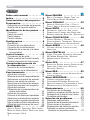 2
2
-
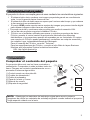 3
3
-
 4
4
-
 5
5
-
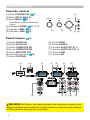 6
6
-
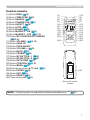 7
7
-
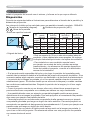 8
8
-
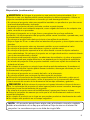 9
9
-
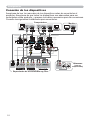 10
10
-
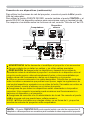 11
11
-
 12
12
-
 13
13
-
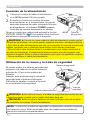 14
14
-
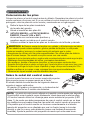 15
15
-
 16
16
-
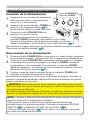 17
17
-
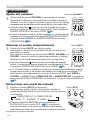 18
18
-
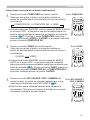 19
19
-
 20
20
-
 21
21
-
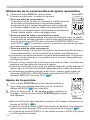 22
22
-
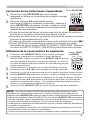 23
23
-
 24
24
-
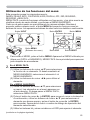 25
25
-
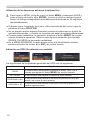 26
26
-
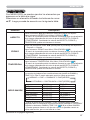 27
27
-
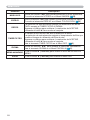 28
28
-
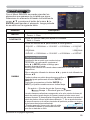 29
29
-
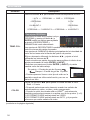 30
30
-
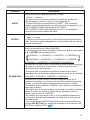 31
31
-
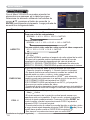 32
32
-
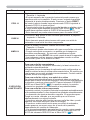 33
33
-
 34
34
-
 35
35
-
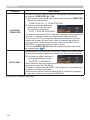 36
36
-
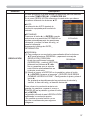 37
37
-
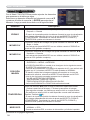 38
38
-
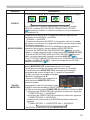 39
39
-
 40
40
-
 41
41
-
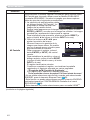 42
42
-
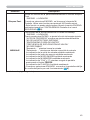 43
43
-
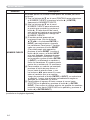 44
44
-
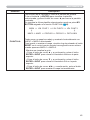 45
45
-
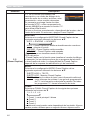 46
46
-
 47
47
-
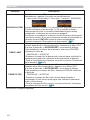 48
48
-
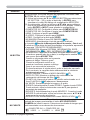 49
49
-
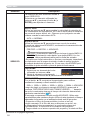 50
50
-
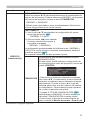 51
51
-
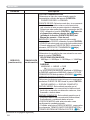 52
52
-
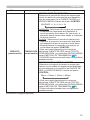 53
53
-
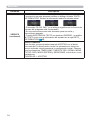 54
54
-
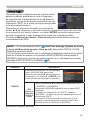 55
55
-
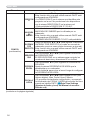 56
56
-
 57
57
-
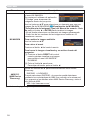 58
58
-
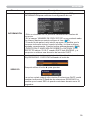 59
59
-
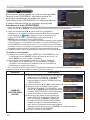 60
60
-
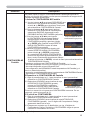 61
61
-
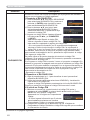 62
62
-
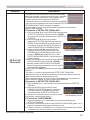 63
63
-
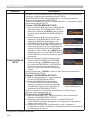 64
64
-
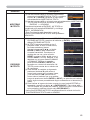 65
65
-
 66
66
-
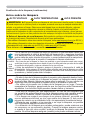 67
67
-
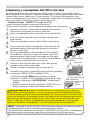 68
68
-
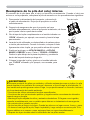 69
69
-
 70
70
-
 71
71
-
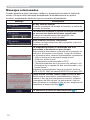 72
72
-
 73
73
-
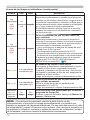 74
74
-
 75
75
-
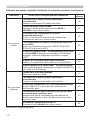 76
76
-
 77
77
-
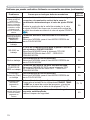 78
78
-
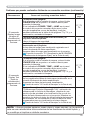 79
79
Hitachi CPD31N Guía del usuario
- Categoría
- Proyectores
- Tipo
- Guía del usuario
Artículos relacionados
-
Hitachi CPEW302N Guía del usuario
-
Hitachi CPEW301N Guía del usuario
-
Hitachi CPEX250N Guía del usuario
-
Hitachi CPAW2519N Guía del usuario
-
Hitachi CPX3015WN Guía del usuario
-
Hitachi CPX2530WN Guía del usuario
-
Hitachi CPBW301WN Guía del usuario
-
Hitachi iPJAW250N Guía del usuario
-
Hitachi iPJAW250N Guía del usuario
-
Hitachi CPWX8255A Guía del usuario